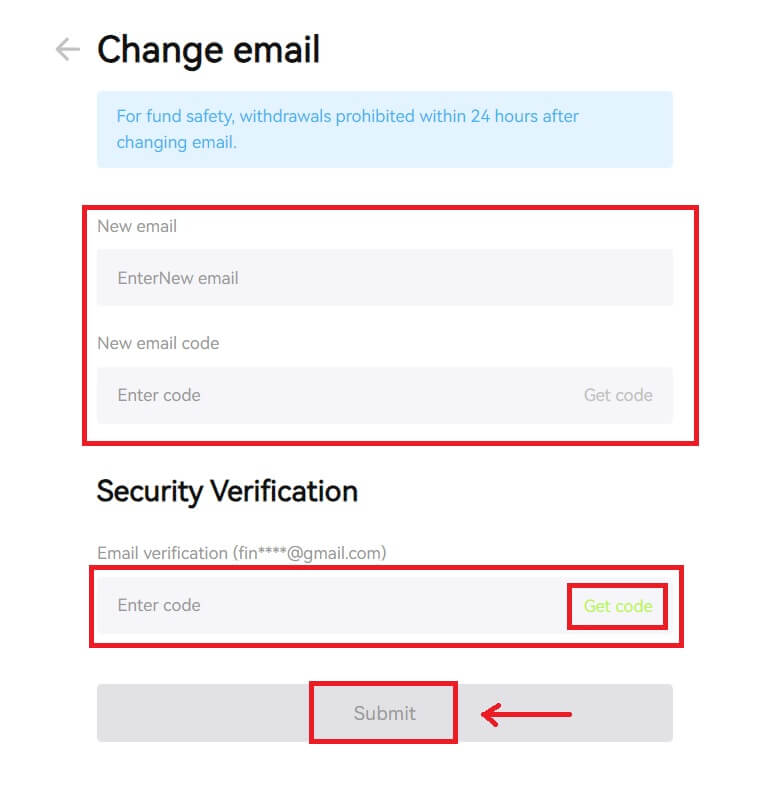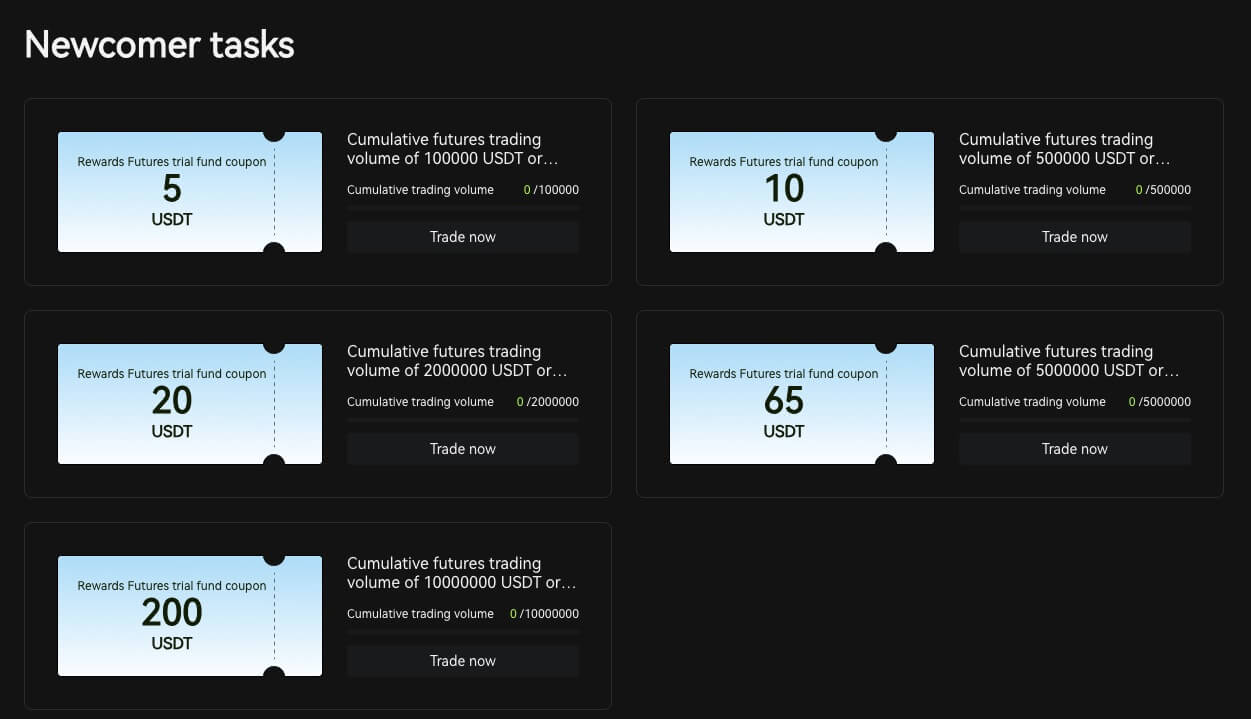Bitunix Kont - Bitunix Haiti - Bitunix Haïti - Bitunix Ayiti
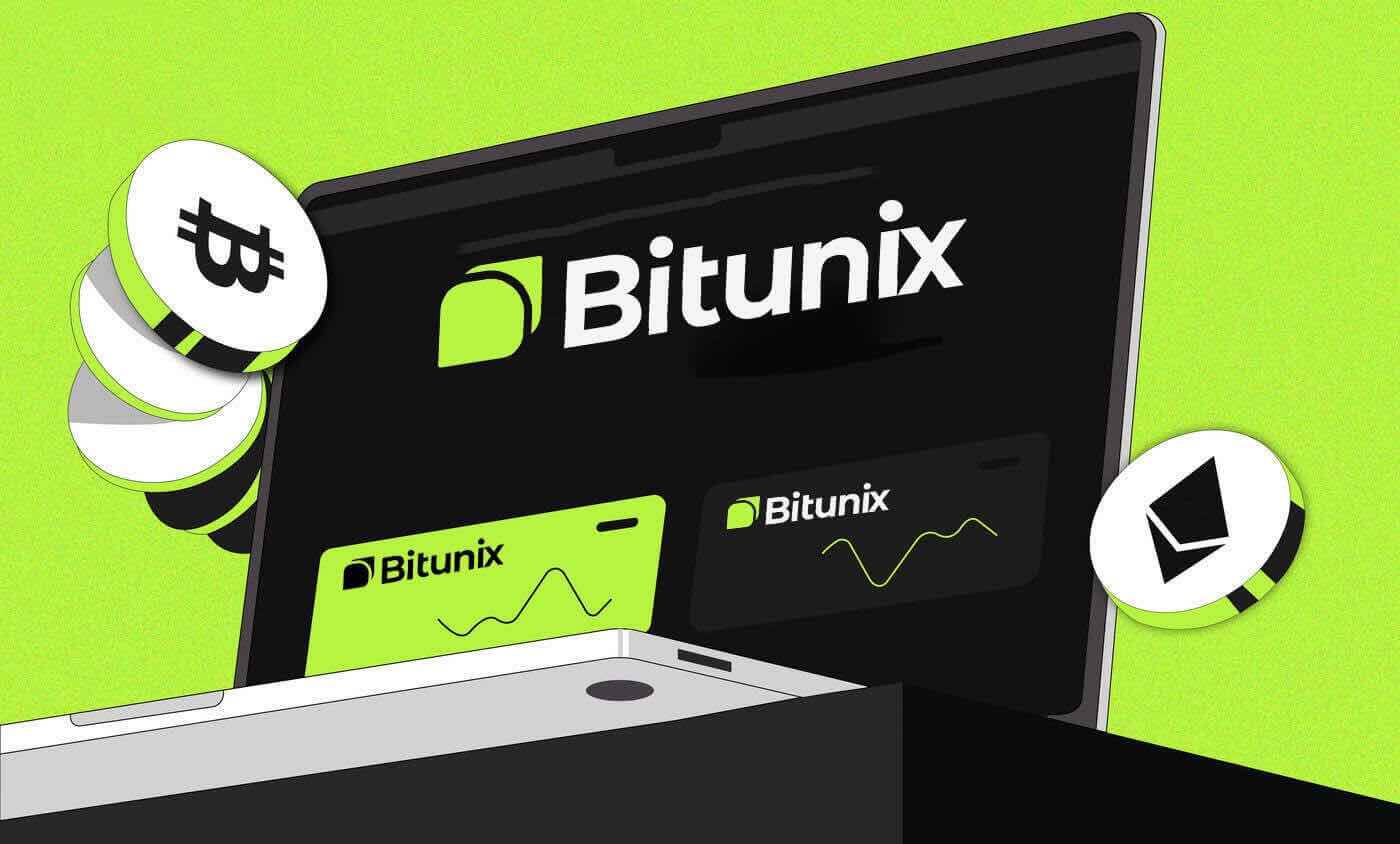
Ki jan yo louvri yon kont sou Bitunix
Louvri yon kont Bitunix ak nimewo telefòn oswa imèl
1. Ale nan Bitunix epi klike sou [ Enskri ]. 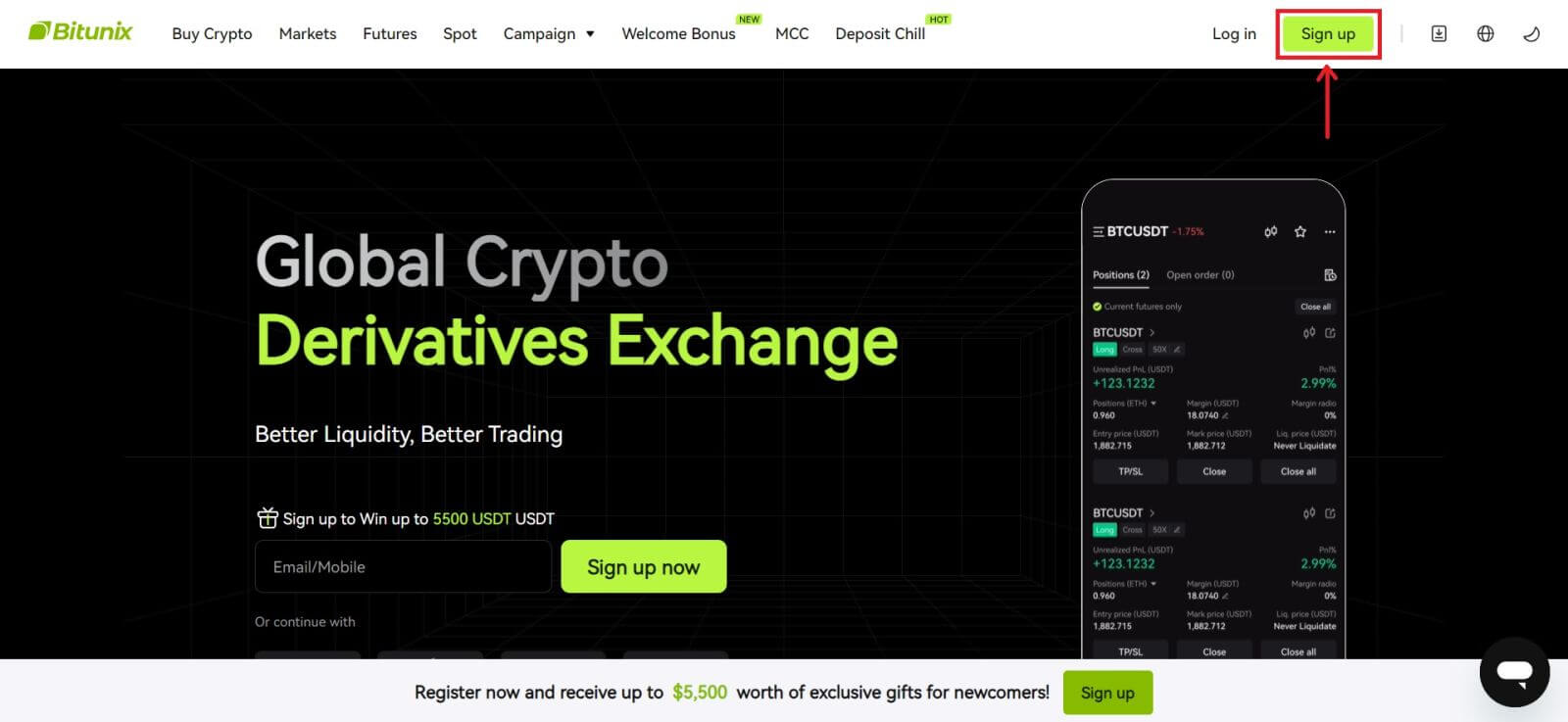 2. Chwazi yon metòd enskripsyon. Ou ka enskri ak adrès imel ou, nimewo telefòn ou, Google, oswa Apple. (Facebook ak X yo pa disponib kounye a pou aplikasyon sa a).
2. Chwazi yon metòd enskripsyon. Ou ka enskri ak adrès imel ou, nimewo telefòn ou, Google, oswa Apple. (Facebook ak X yo pa disponib kounye a pou aplikasyon sa a). 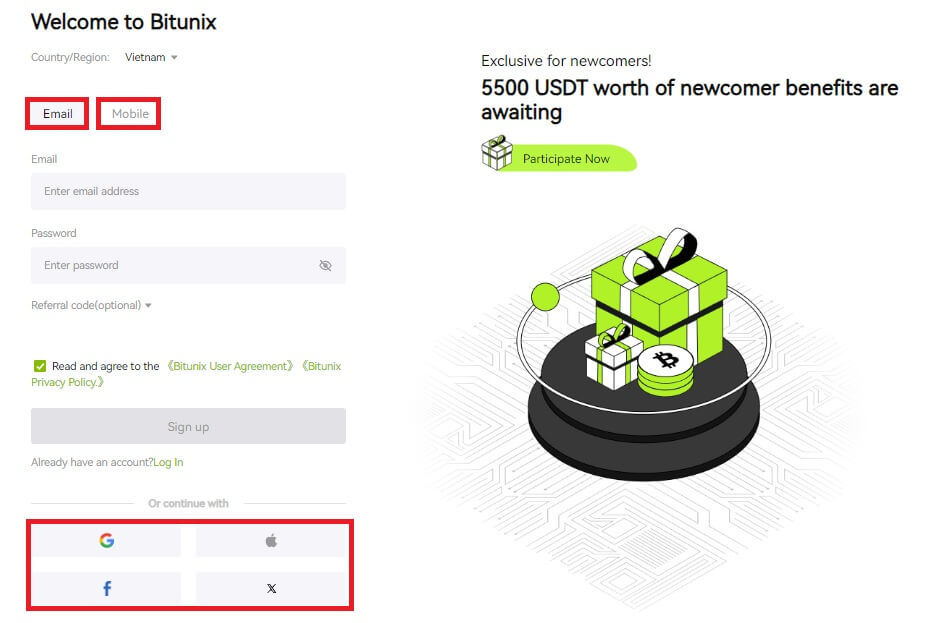 3. Chwazi [Imèl] oswa [Nimewo Telefòn] epi antre adrès imel/nimewo telefòn ou. Lè sa a, kreye yon modpas an sekirite pou kont ou.
3. Chwazi [Imèl] oswa [Nimewo Telefòn] epi antre adrès imel/nimewo telefòn ou. Lè sa a, kreye yon modpas an sekirite pou kont ou.
Nòt:
Modpas ou a dwe genyen 8-20 karaktè ak lèt majiskil, lèt miniskil ak chif.
Li epi dakò ak Kondisyon Sèvis yo ak Règleman sou enfòmasyon prive, epi klike sou [Enskri]. 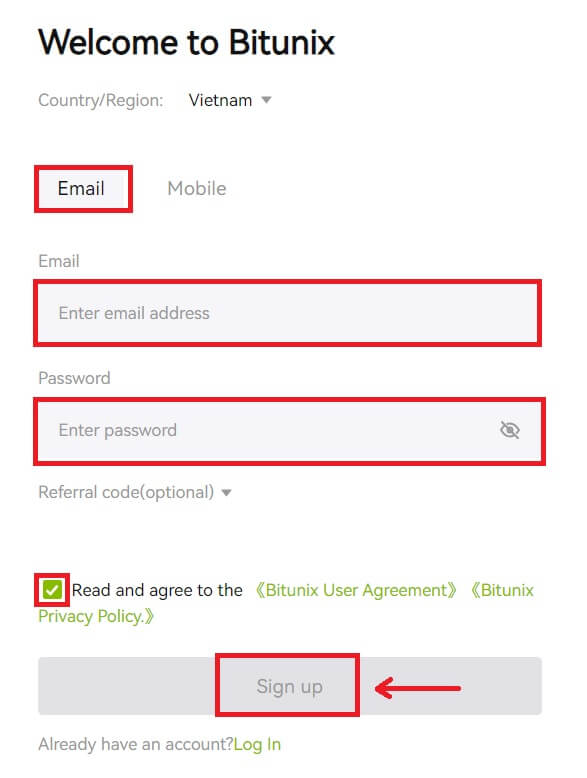
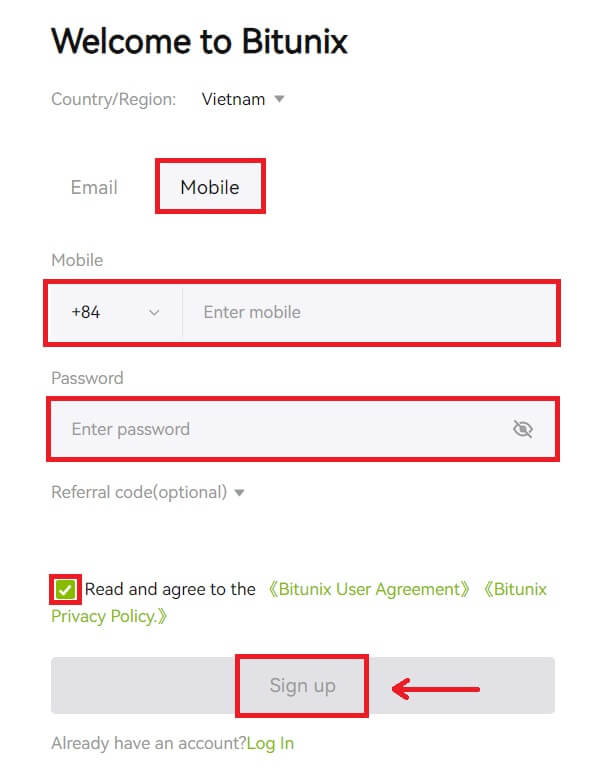 4. Ranpli pwosesis verifikasyon an epi w ap resevwa yon kòd verifikasyon 6 chif nan imèl ou oswa nan telefòn ou. Antre kòd la epi klike sou [Aksè Bitunix].
4. Ranpli pwosesis verifikasyon an epi w ap resevwa yon kòd verifikasyon 6 chif nan imèl ou oswa nan telefòn ou. Antre kòd la epi klike sou [Aksè Bitunix]. 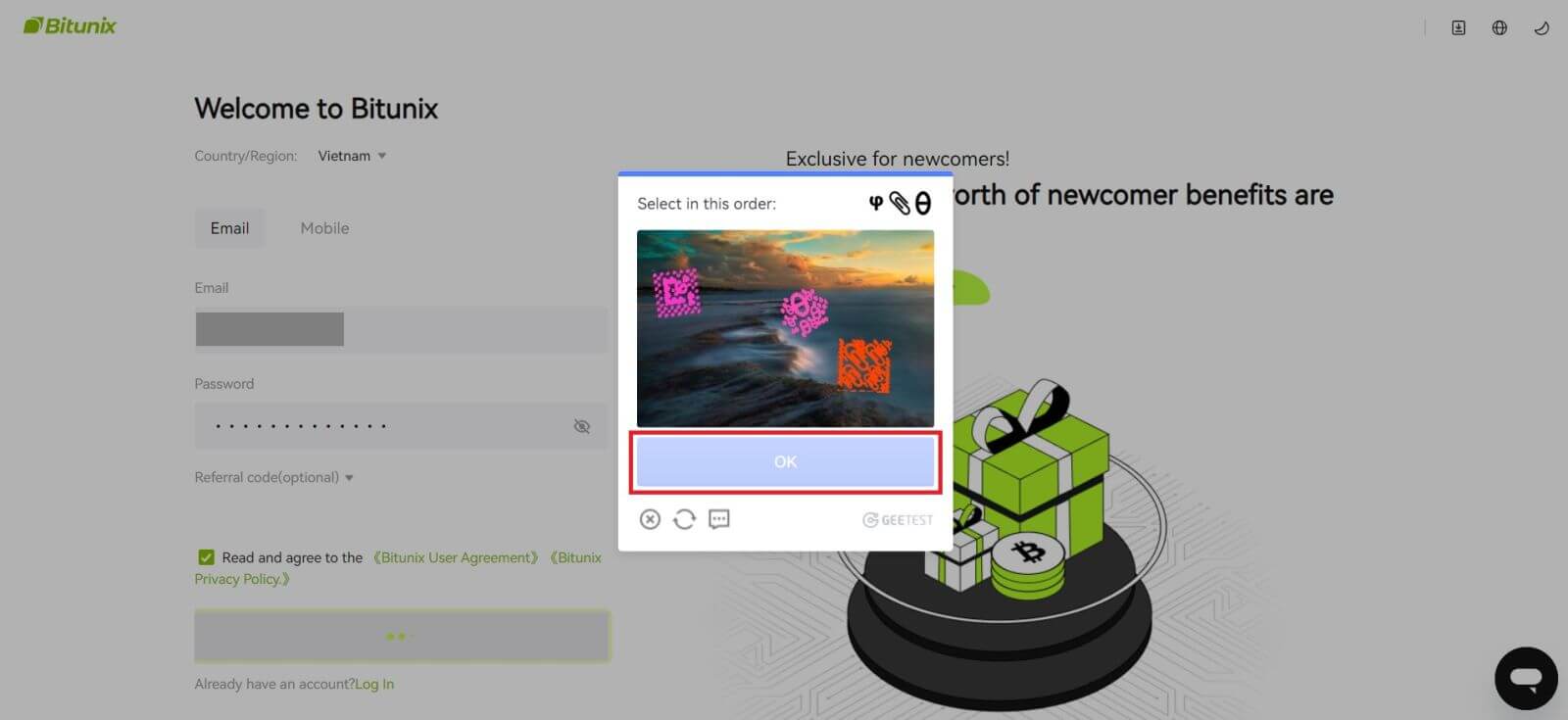
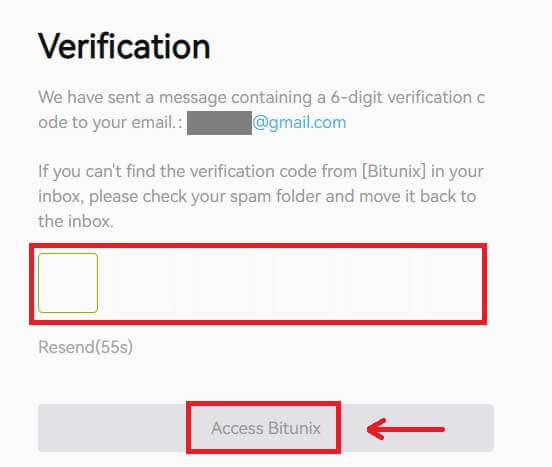
5. Felisitasyon, ou te byen anrejistre sou Bitunix. 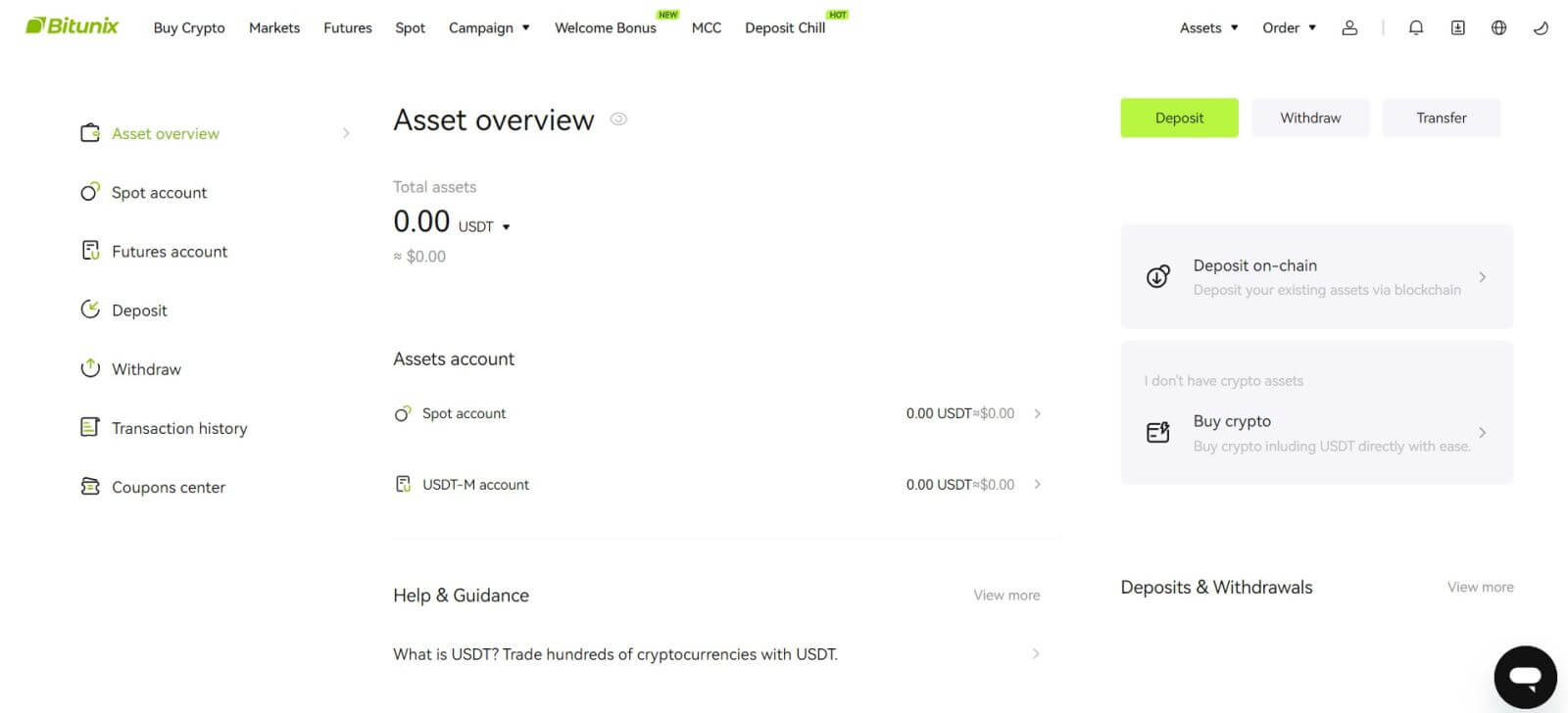
Louvri yon kont Bitunix ak Apple
1. Altènativman, ou ka enskri lè l sèvi avèk Single Sign-On ak kont Apple ou a lè w vizite Bitunix epi klike [ Enskri ]. 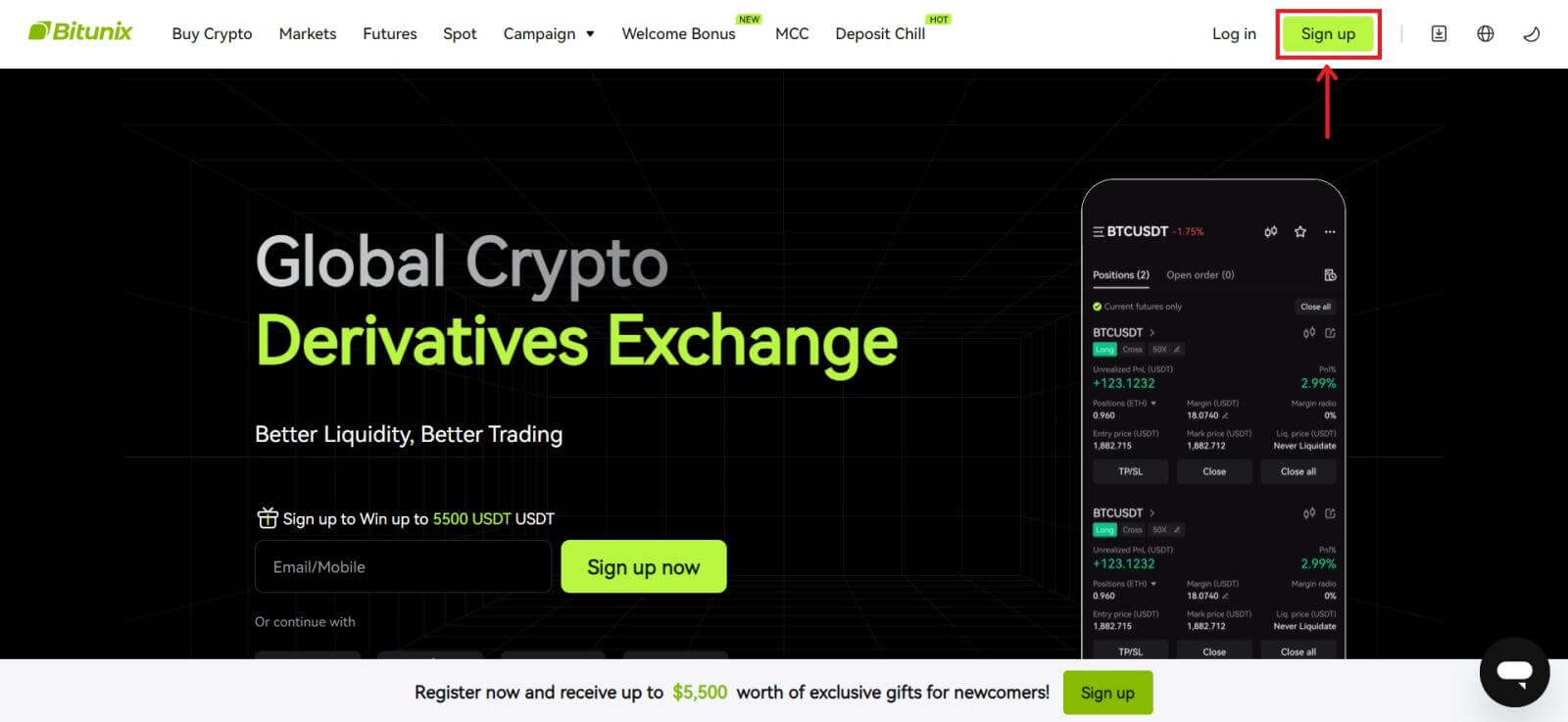 2. Chwazi [Apple], yon fenèt pop-up ap parèt, epi w ap mande w pou w konekte nan Bitunix lè l sèvi avèk kont Apple ou.
2. Chwazi [Apple], yon fenèt pop-up ap parèt, epi w ap mande w pou w konekte nan Bitunix lè l sèvi avèk kont Apple ou. 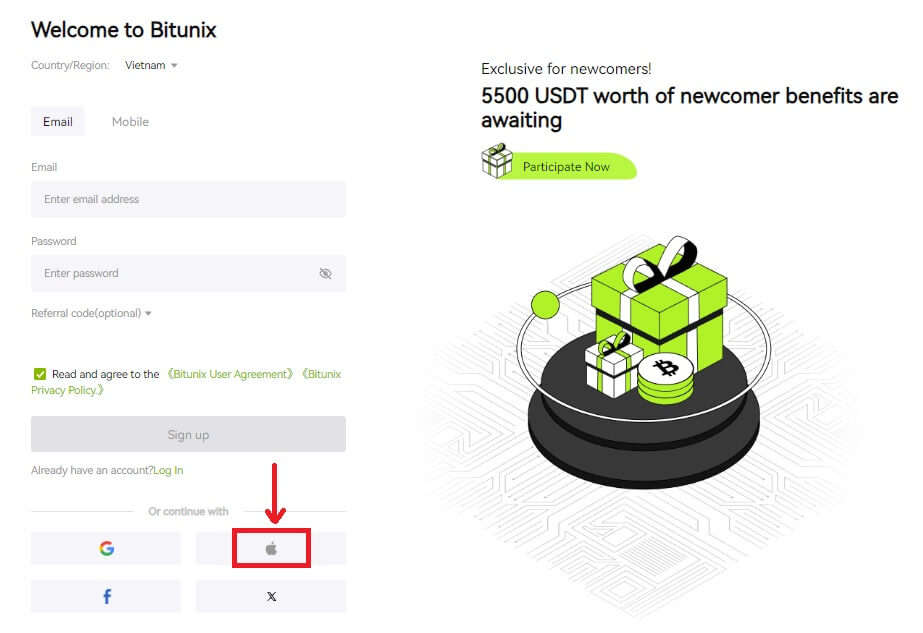 3. Antre ID Apple ou ak modpas ou pou w konekte nan Bitunix.
3. Antre ID Apple ou ak modpas ou pou w konekte nan Bitunix. 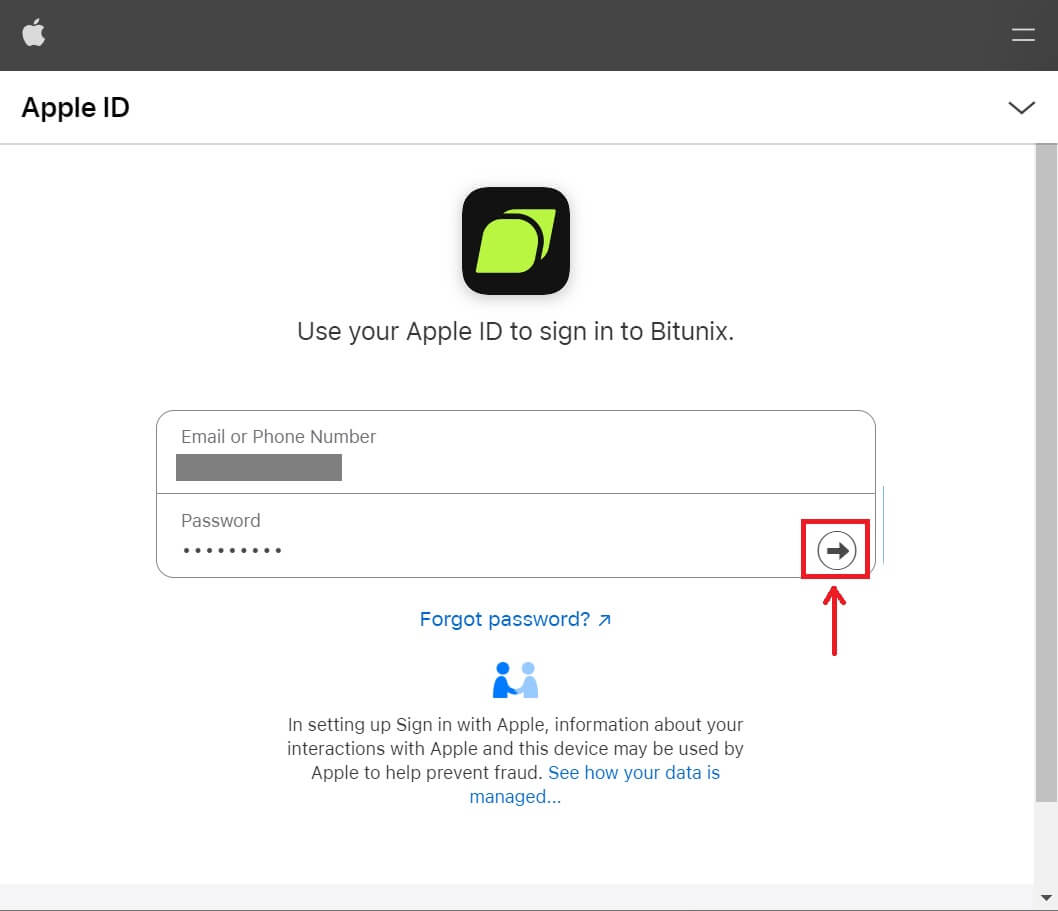 Klike sou [Kontinye] epi antre kòd verifikasyon an.
Klike sou [Kontinye] epi antre kòd verifikasyon an. 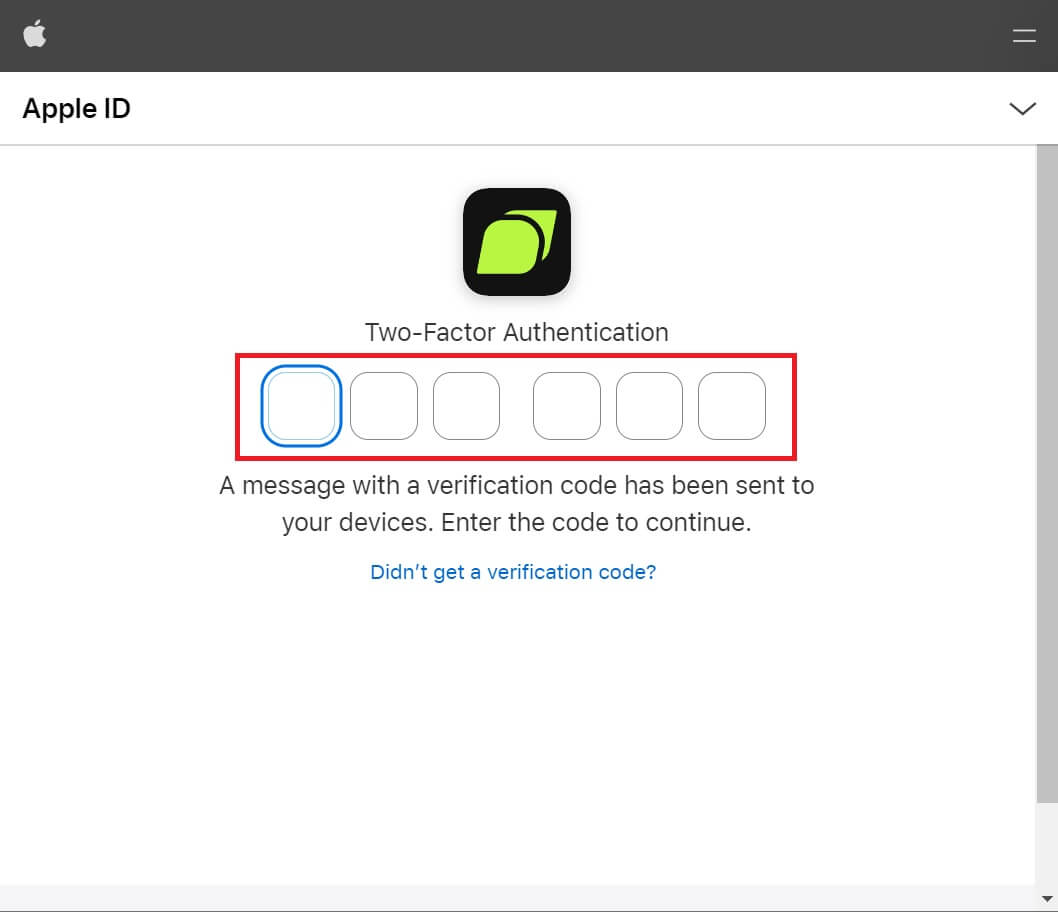 4. Apre ou fin siyen an, ou pral redireksyon sou sit entènèt Bitunix la. Ranpli enfòmasyon ou yo, li epi dakò ak Kondisyon Sèvis yo ak Règleman sou enfòmasyon prive, epi klike sou [Enskri].
4. Apre ou fin siyen an, ou pral redireksyon sou sit entènèt Bitunix la. Ranpli enfòmasyon ou yo, li epi dakò ak Kondisyon Sèvis yo ak Règleman sou enfòmasyon prive, epi klike sou [Enskri]. 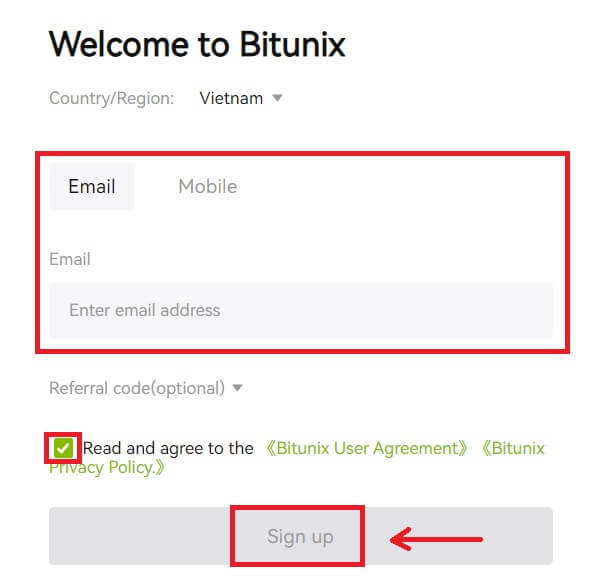
5. Felisitasyon! Ou te kreye avèk siksè yon kont Bitunix. 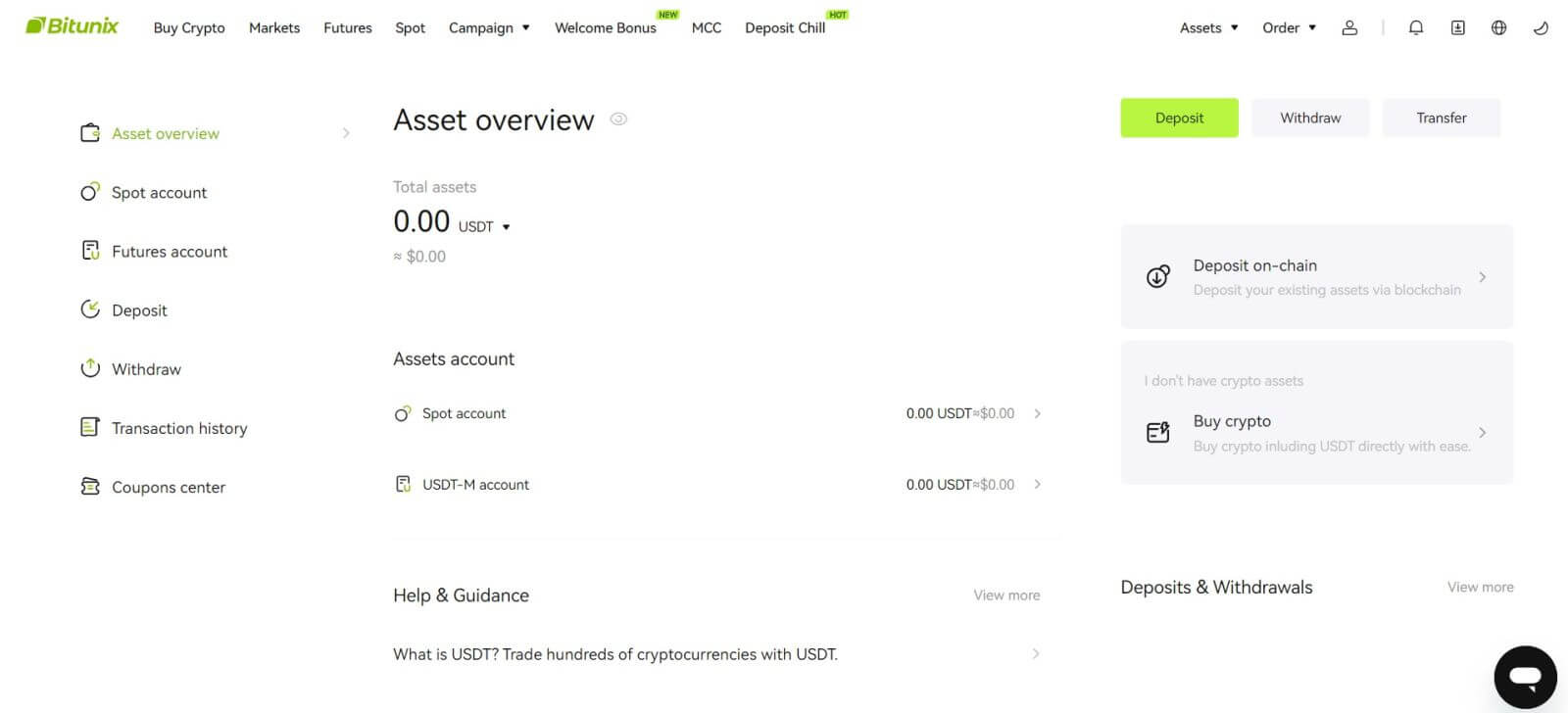
Louvri yon kont Bitunix ak Gmail
Anplis, ou ka kreye yon kont Bitunix atravè Gmail. Si w vle fè sa, tanpri swiv etap sa yo:
1. Premyèman, w ap bezwen ale nan Bitunix epi klike sou [ Enskri ]. 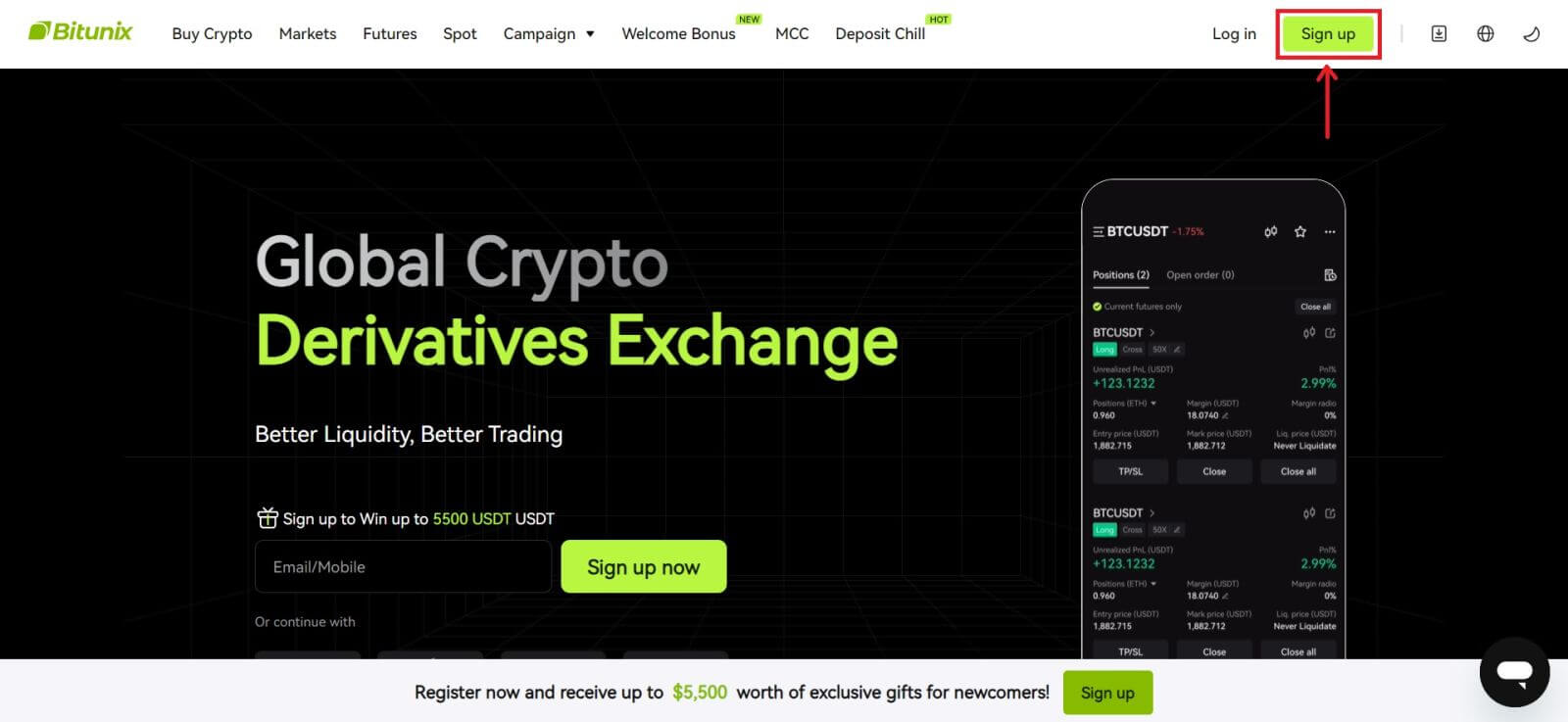 2. Klike sou bouton [Google].
2. Klike sou bouton [Google]. 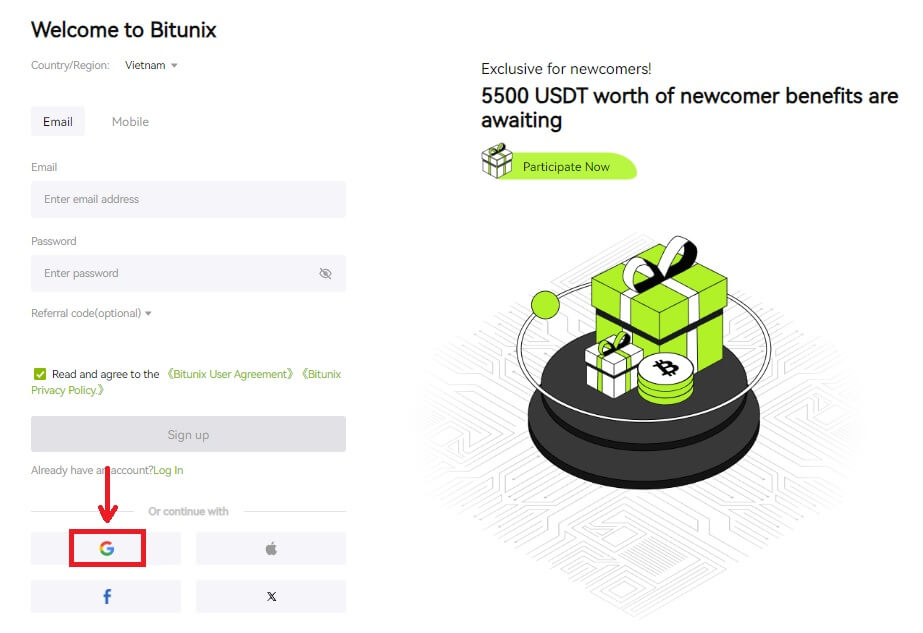 3. Y ap louvri yon fenèt pou w konekte, kote ou ka swa chwazi yon kont ki deja egziste oswa [Sèvi ak yon lòt kont].
3. Y ap louvri yon fenèt pou w konekte, kote ou ka swa chwazi yon kont ki deja egziste oswa [Sèvi ak yon lòt kont]. 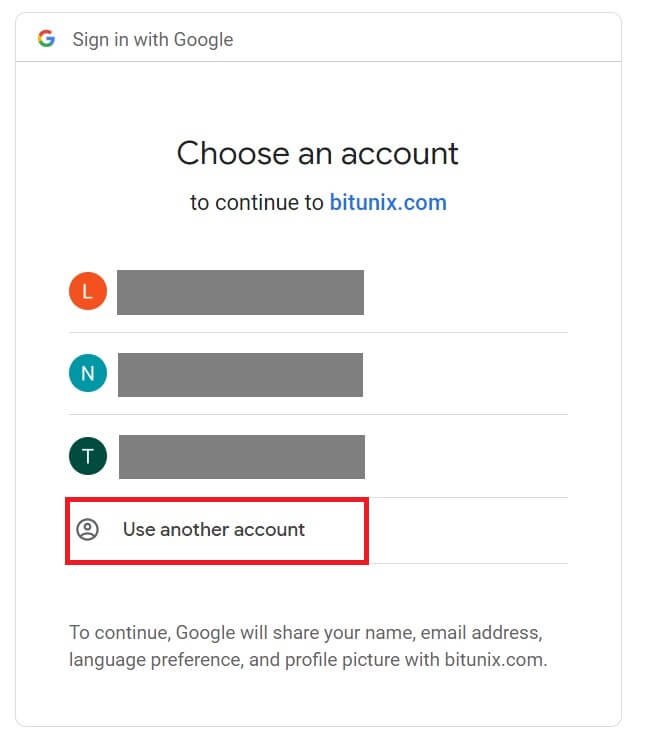
4. Antre imel ou ak modpas ou, apresa klike sou [Next]. 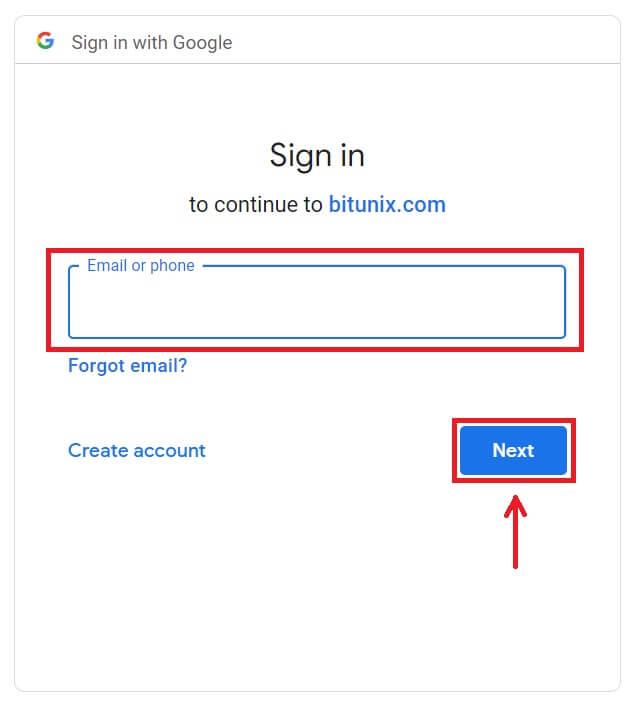
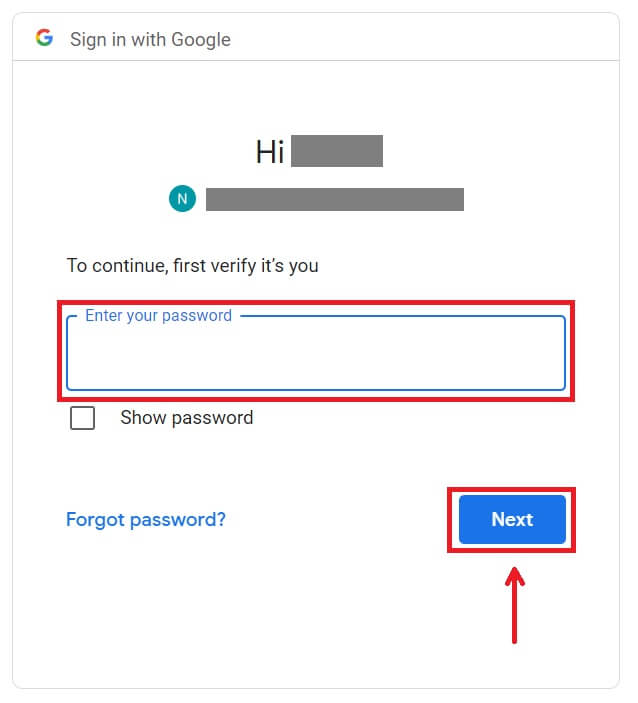 Konfime itilizasyon kont la lè w klike sou [Kontinye].
Konfime itilizasyon kont la lè w klike sou [Kontinye]. 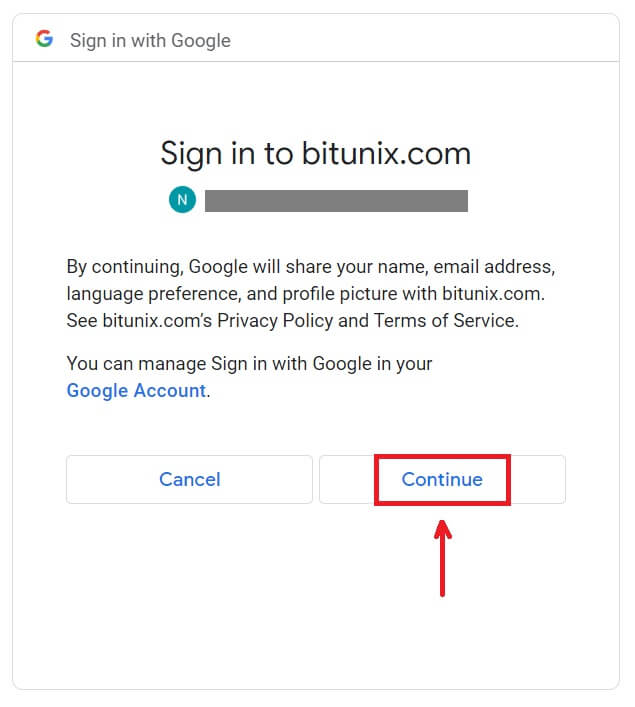 5. Ranpli enfòmasyon ou yo pou kreye yon nouvo kont. Lè sa a, [Enskri].
5. Ranpli enfòmasyon ou yo pou kreye yon nouvo kont. Lè sa a, [Enskri]. 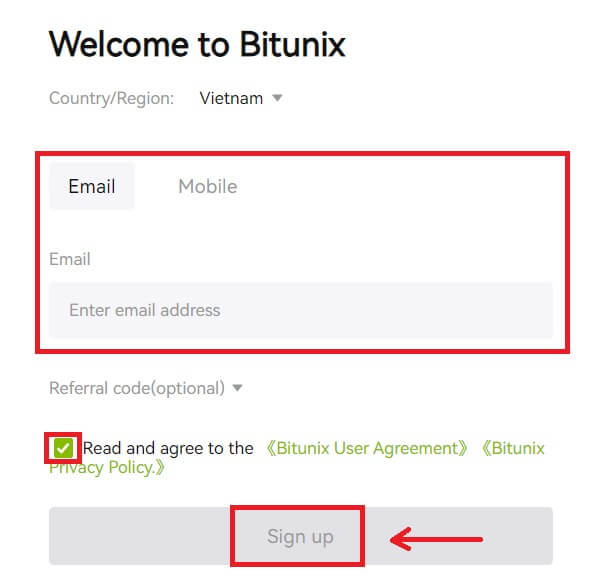 6. Felisitasyon! Ou te kreye avèk siksè yon kont Bitunix.
6. Felisitasyon! Ou te kreye avèk siksè yon kont Bitunix. 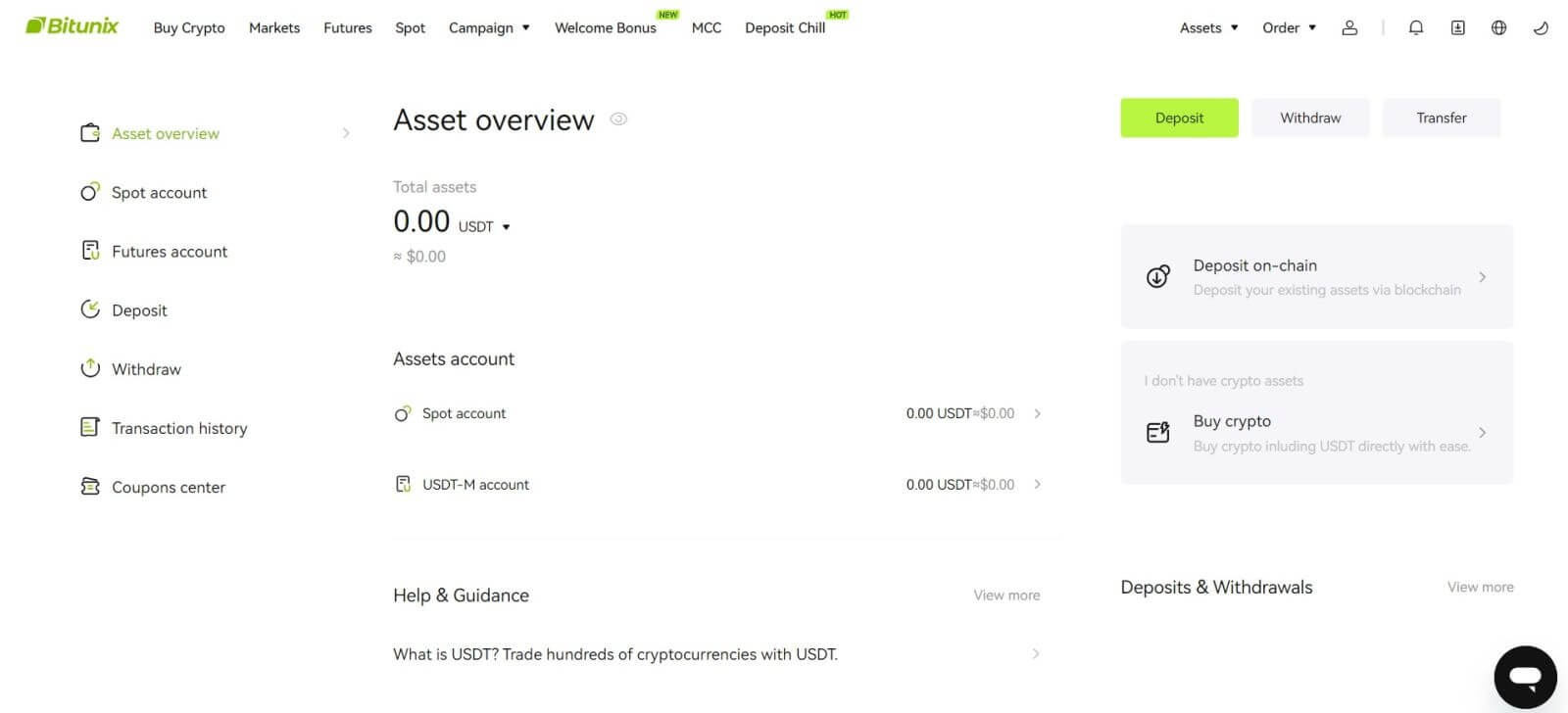
Louvri yon kont sou Bitunix App
Ou ka anrejistre pou yon kont Bitunix ak adrès imel ou, nimewo telefòn ou, oswa kont Apple/Google ou sou Bitunix App a fasil ak kèk tiyo.
1. Telechaje Bitunix App a epi klike sou [ Login/Sign up ]. 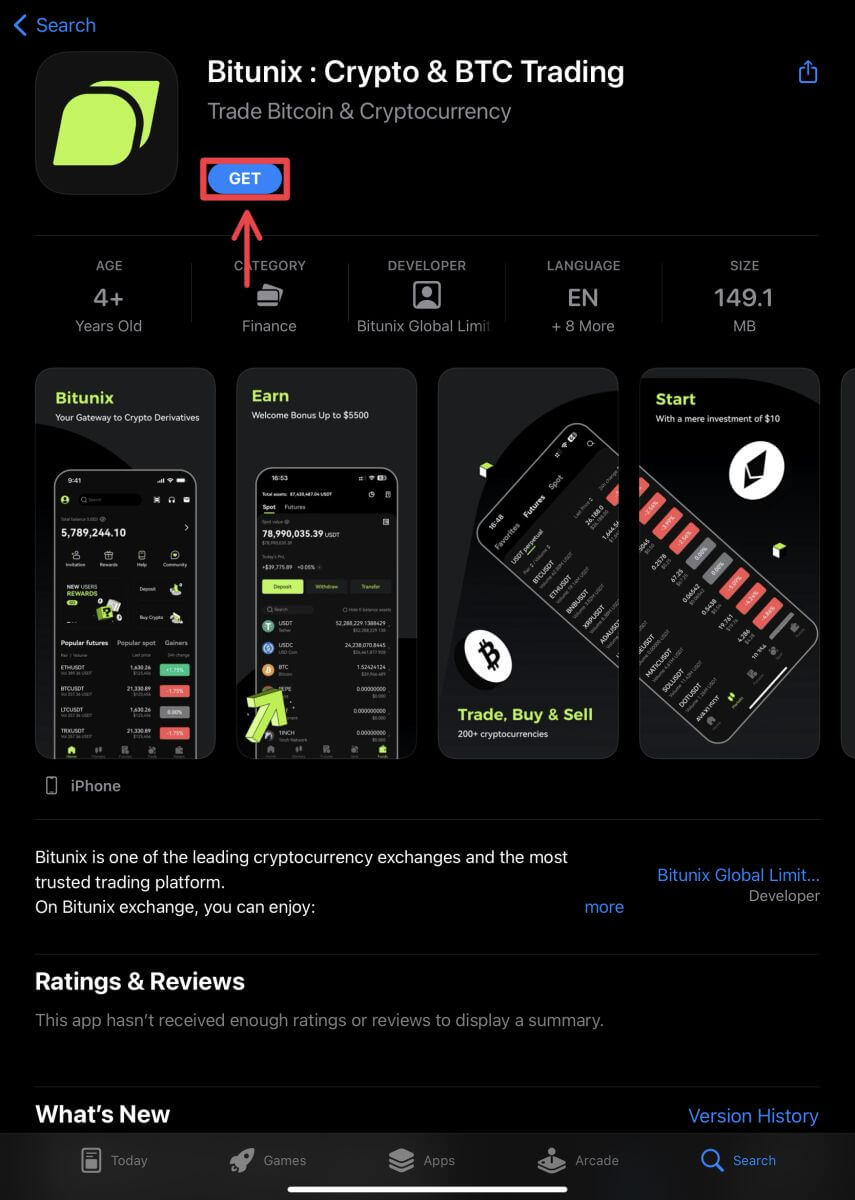
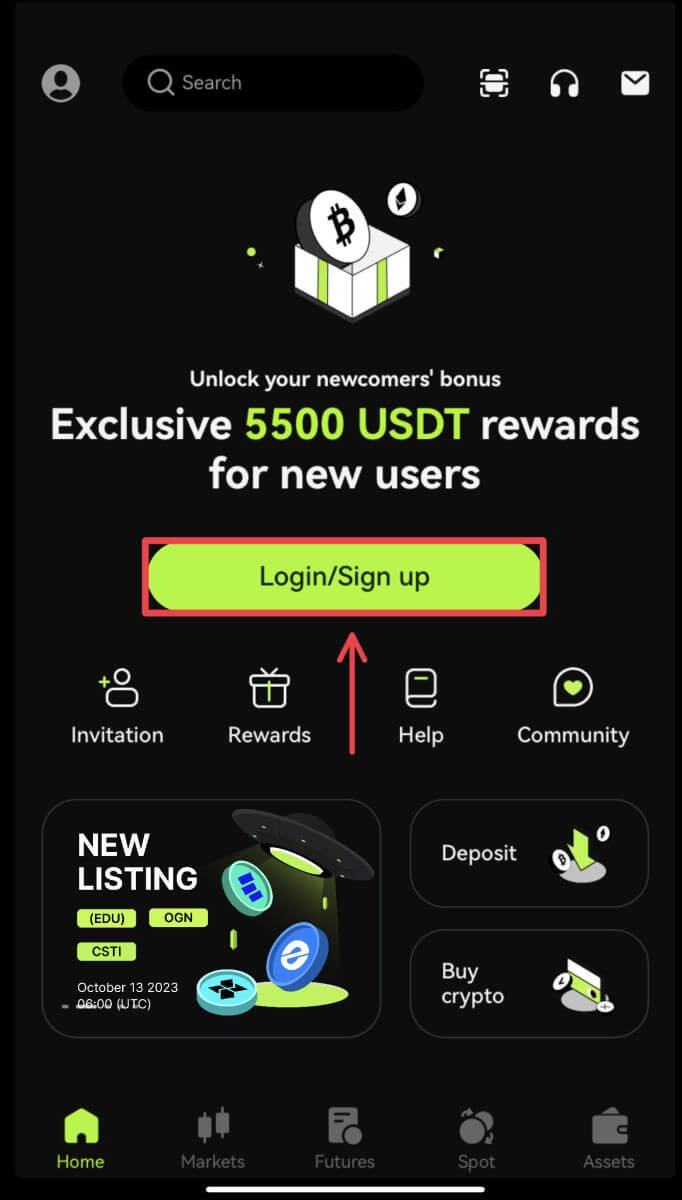 2. Chwazi yon metòd enskripsyon. Opsyon pou Enskri lè l sèvi avèk Facebook ak X (Twitter) pa disponib kounye a.
2. Chwazi yon metòd enskripsyon. Opsyon pou Enskri lè l sèvi avèk Facebook ak X (Twitter) pa disponib kounye a. 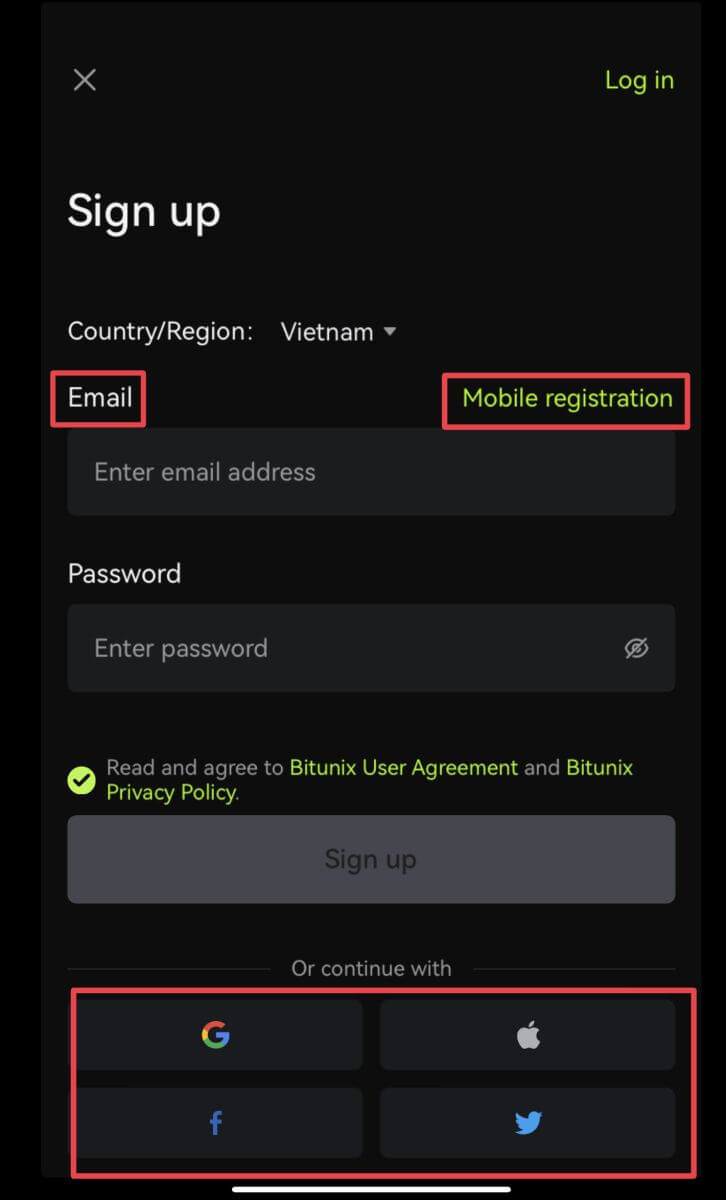
Enskri ak imel/nimewo telefòn ou:
3. Chwazi [Imèl] oswa [Enskripsyon mobil] epi antre adrès imel/nimewo telefòn ou ak modpas.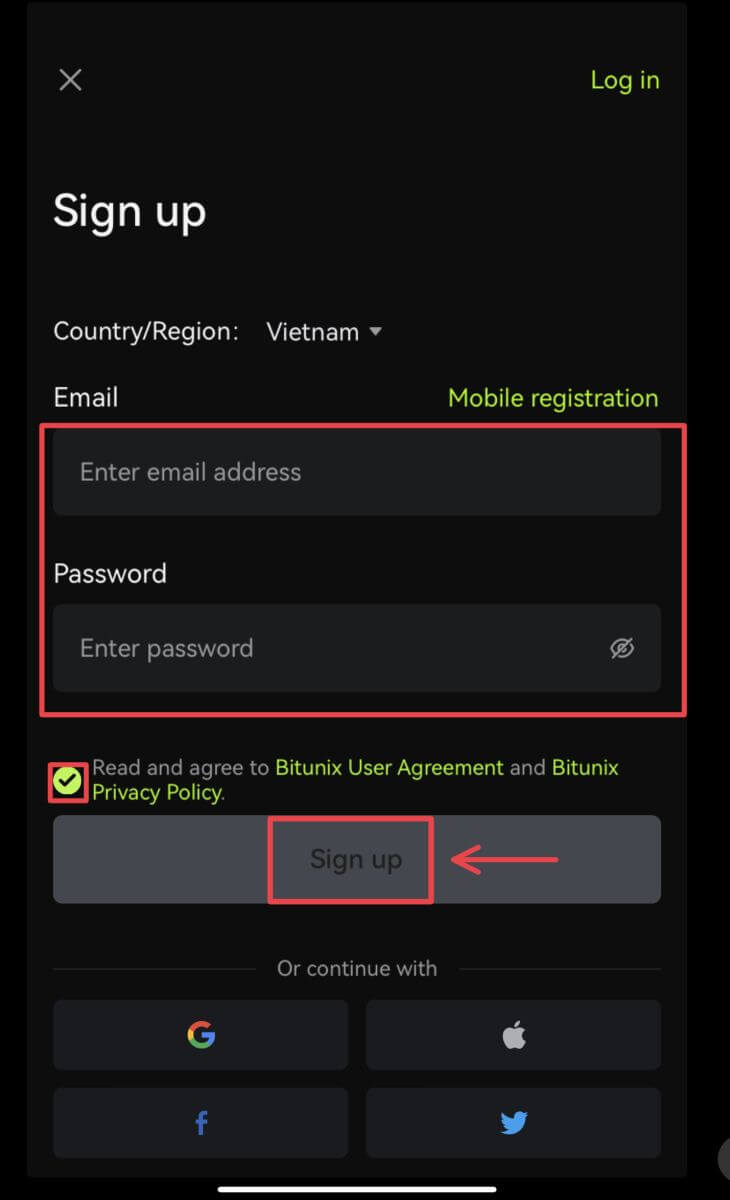 Remak:
Remak:
Modpas ou a dwe genyen omwen 8 karaktè, ki gen ladan yon lèt majiskil ak yon nimewo.
Li epi dakò ak Kondisyon Sèvis yo ak Règleman sou enfòmasyon prive, epi klike sou [Enskri].
4. Ranpli pwosesis verifikasyon an. Lè sa a, w ap resevwa yon kòd verifikasyon 6 chif nan imèl ou oswa nan telefòn ou. Antre kòd la epi klike sou [Aksè Bitunix]. 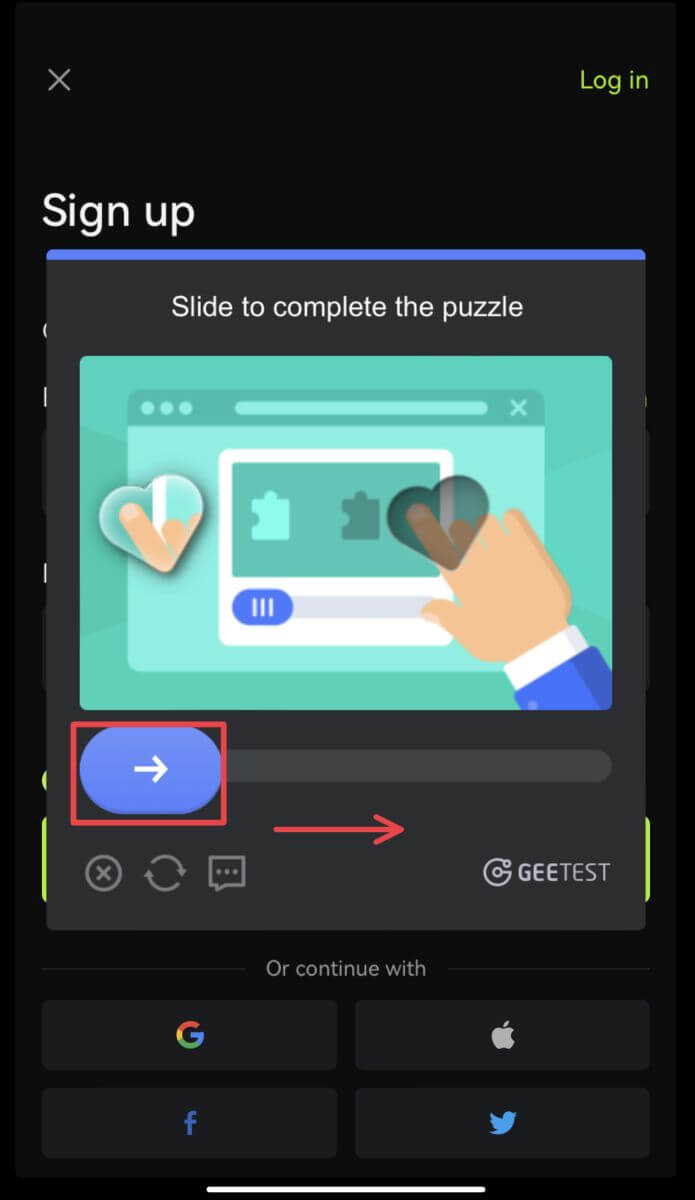
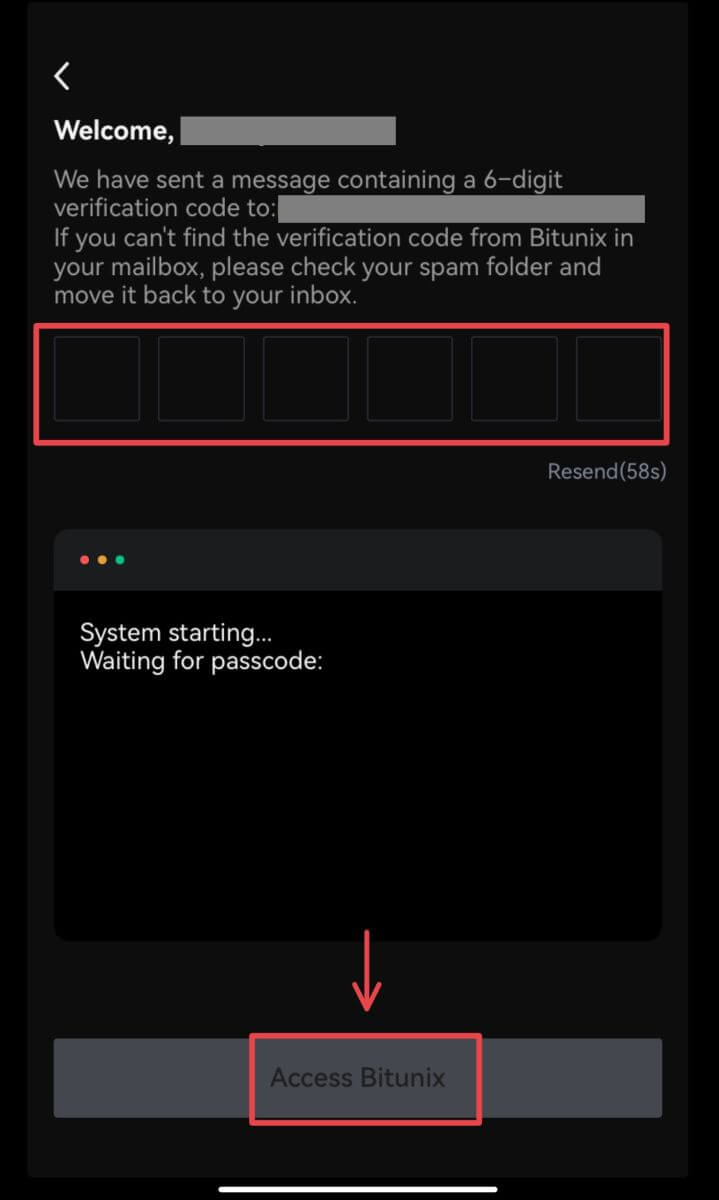 5. Felisitasyon! Ou te kreye avèk siksè yon kont Bitunix.
5. Felisitasyon! Ou te kreye avèk siksè yon kont Bitunix. 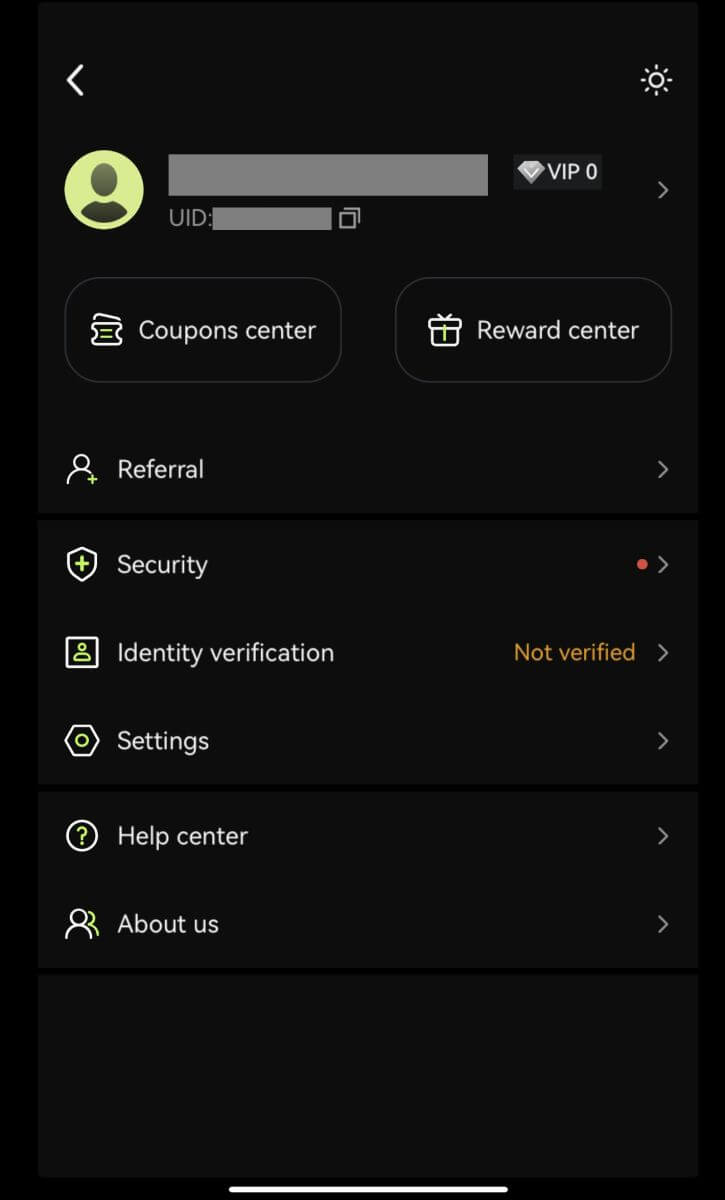
Enskri ak kont Google ou
3. Chwazi [Google]. Yo pral mande w pou w konekte nan Bitunix lè l sèvi avèk kont Google ou. Tape [Kontinye]. 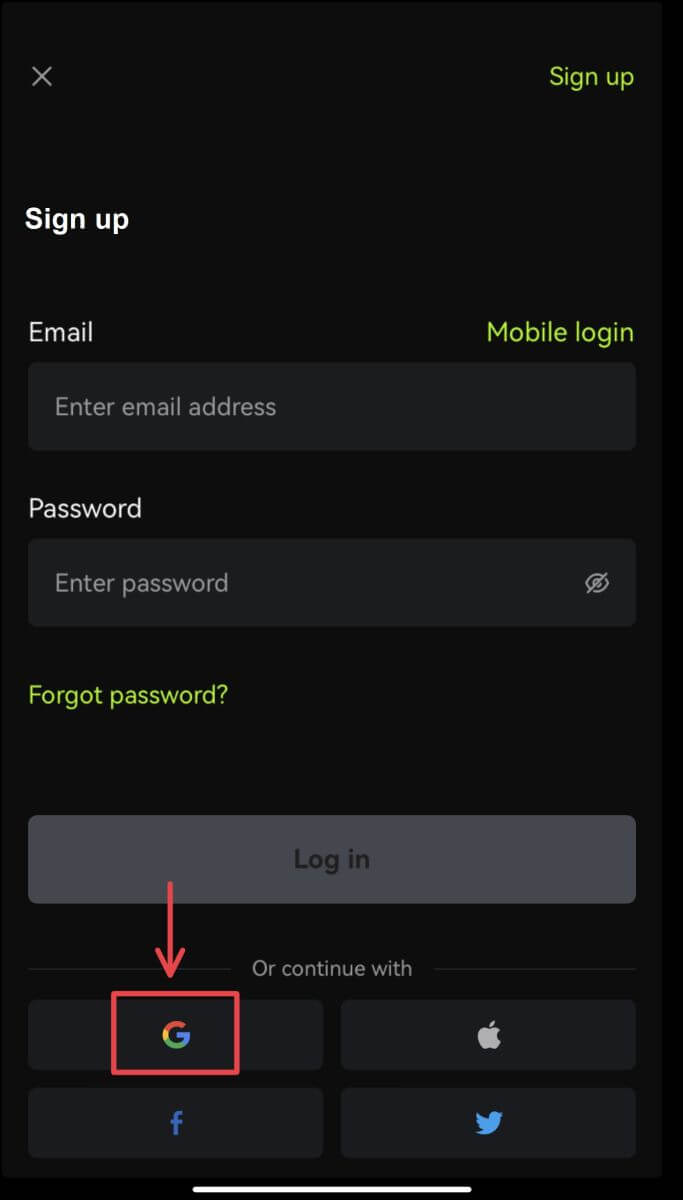
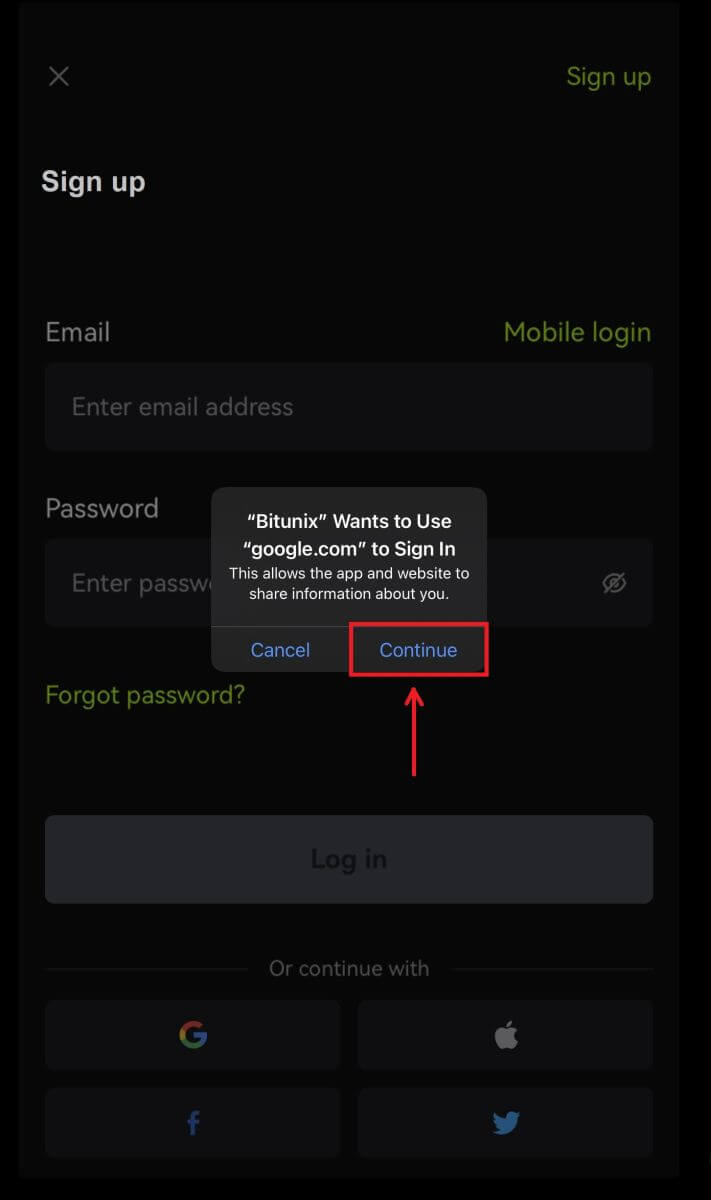 4. Chwazi kont ou pi pito.
4. Chwazi kont ou pi pito. 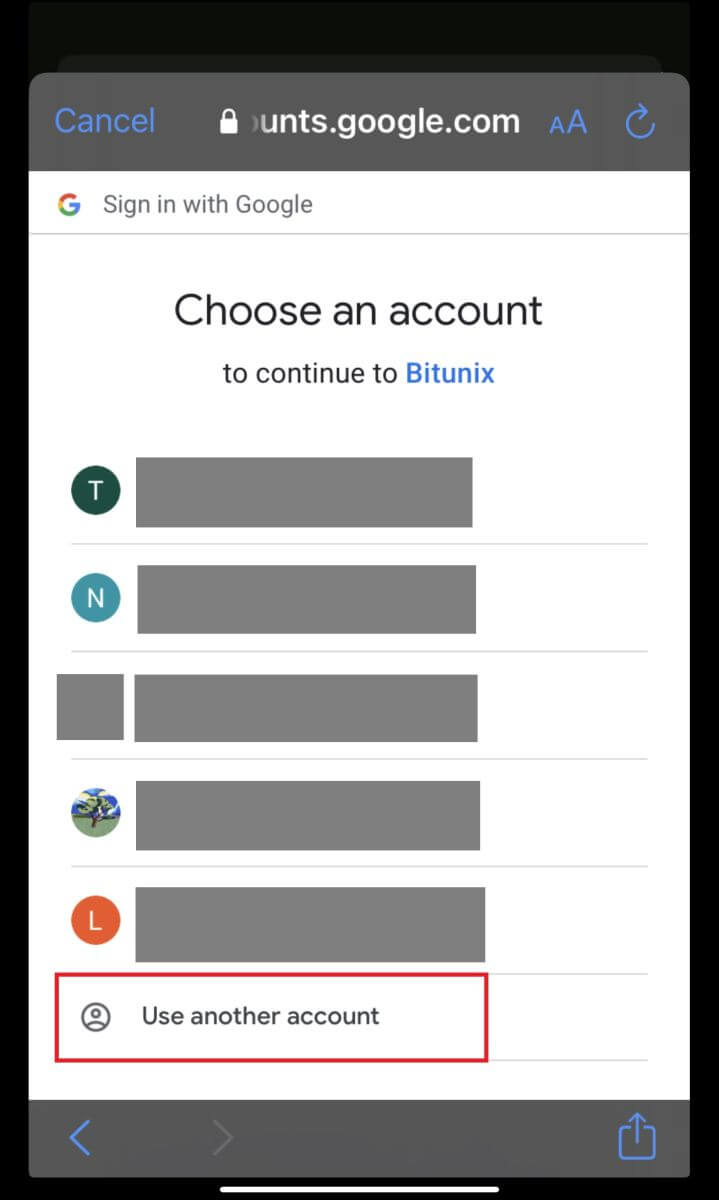 5. Klike sou [Kreye yon nouvo kont Bitunix] epi ranpli enfòmasyon ou yo. Dakò ak kondisyon yo epi klike sou [Enskri].
5. Klike sou [Kreye yon nouvo kont Bitunix] epi ranpli enfòmasyon ou yo. Dakò ak kondisyon yo epi klike sou [Enskri]. 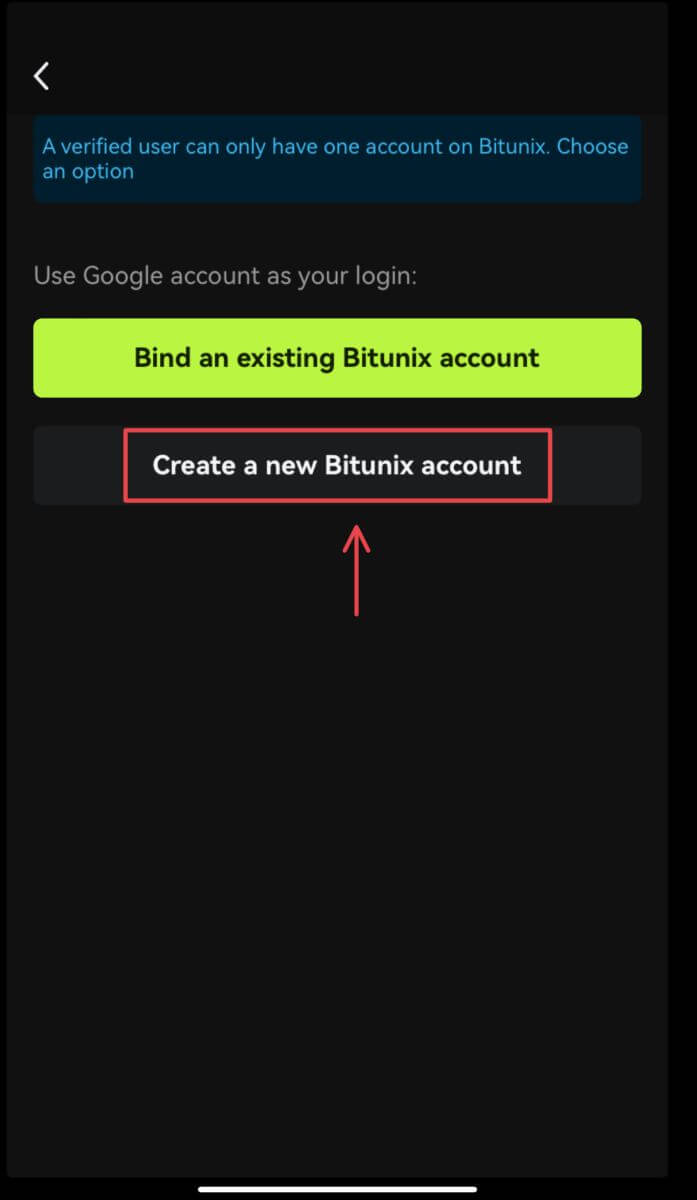
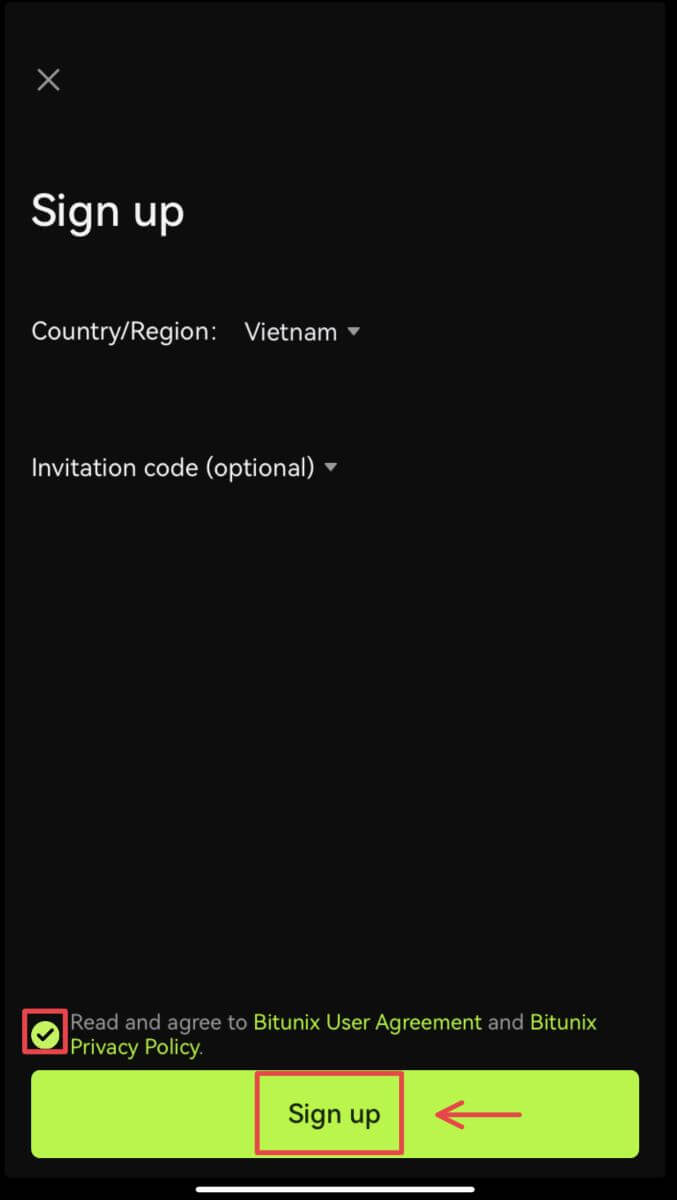 6. Ou fini ak anrejistreman epi ou ka kòmanse komès sou Bitunix.
6. Ou fini ak anrejistreman epi ou ka kòmanse komès sou Bitunix. 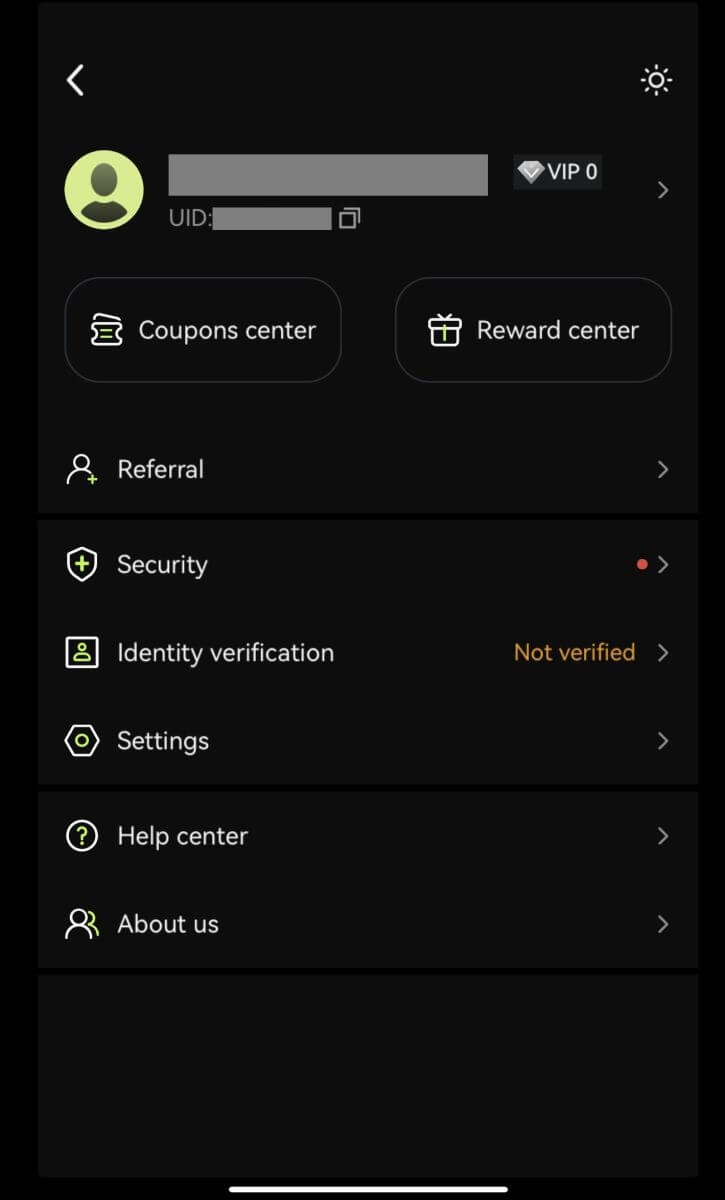
Enskri ak kont Apple ou:
3. Chwazi [Apple]. Ou pral mande w konekte nan Bitunix lè l sèvi avèk kont Apple ou. Tape [Kontinye ak paskod]. 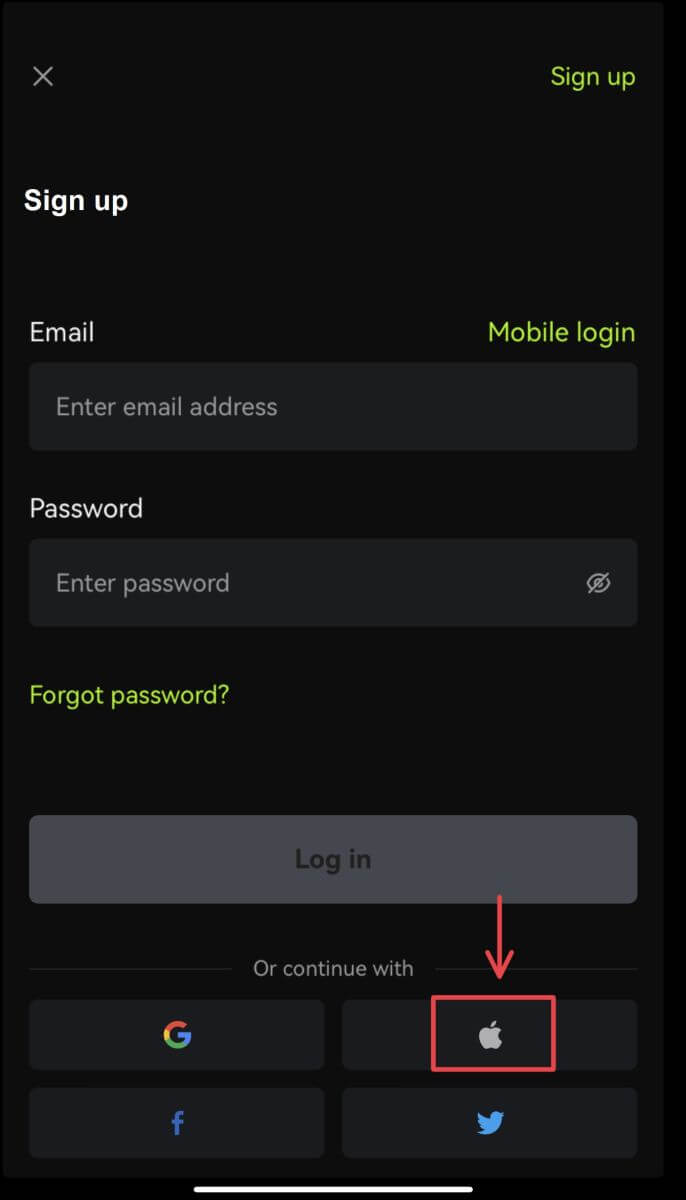
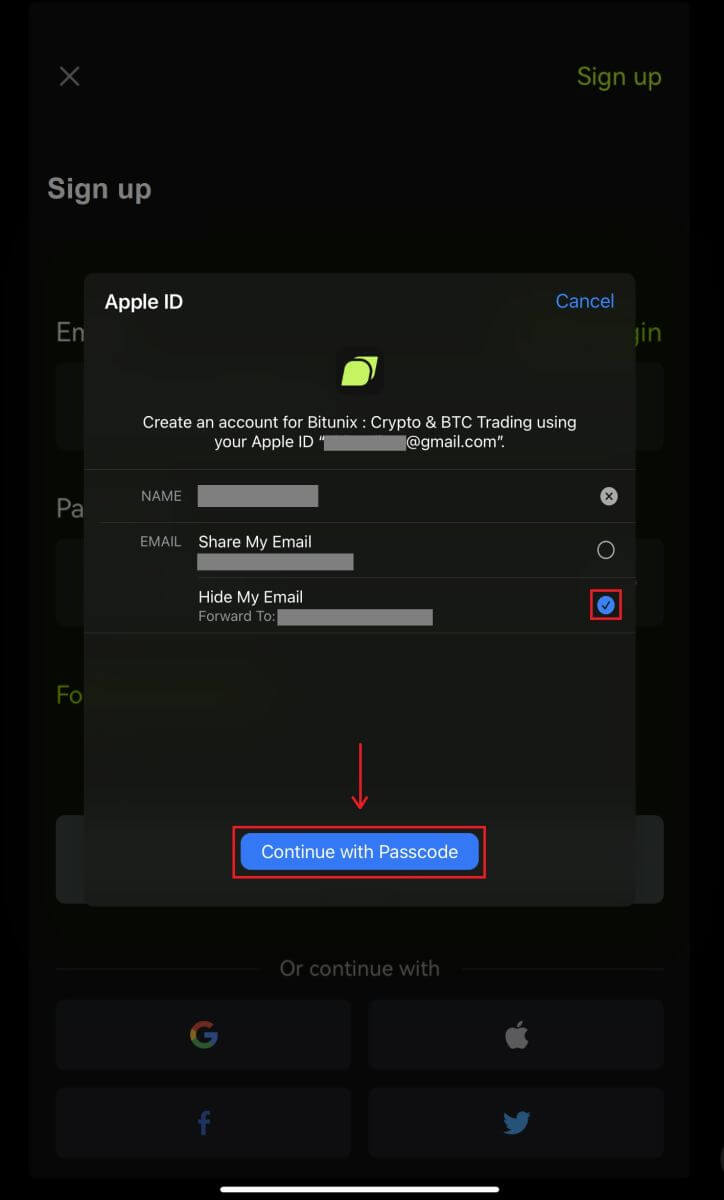 4. Ranpli enfòmasyon ou yo. Dakò ak kondisyon yo epi klike sou [Enskri].
4. Ranpli enfòmasyon ou yo. Dakò ak kondisyon yo epi klike sou [Enskri]. 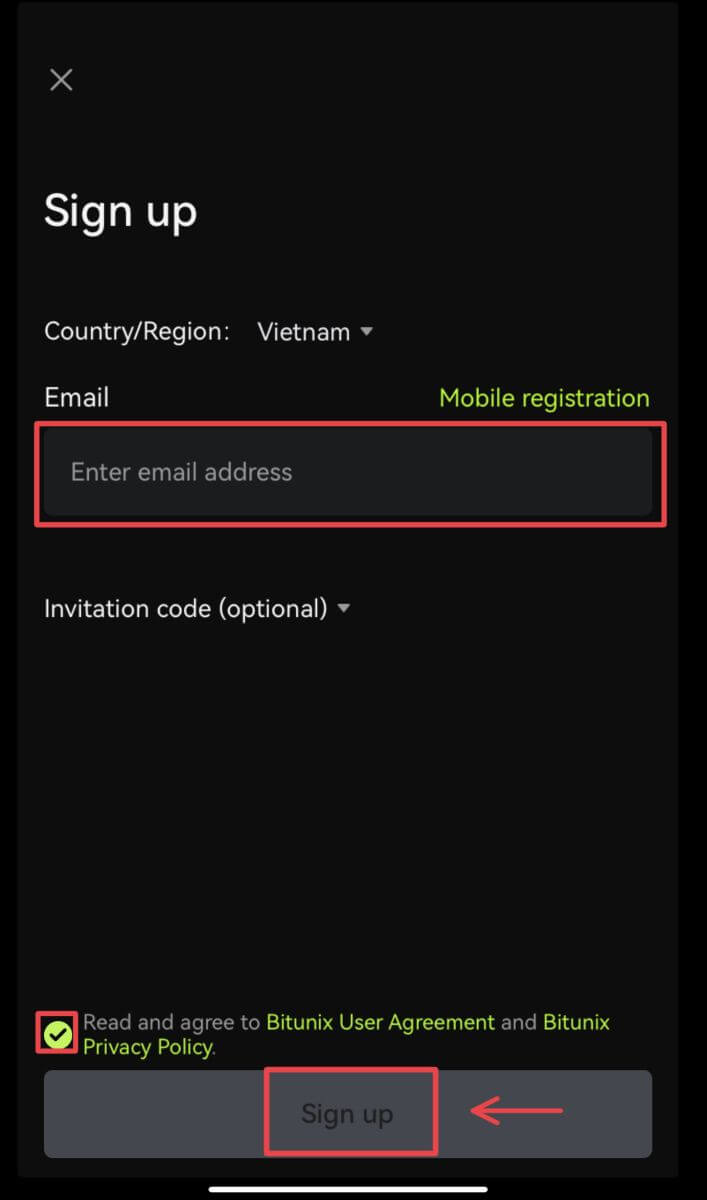
5. Ou fini ak enskripsyon an epi ou ka kòmanse komès sou Bitunix. 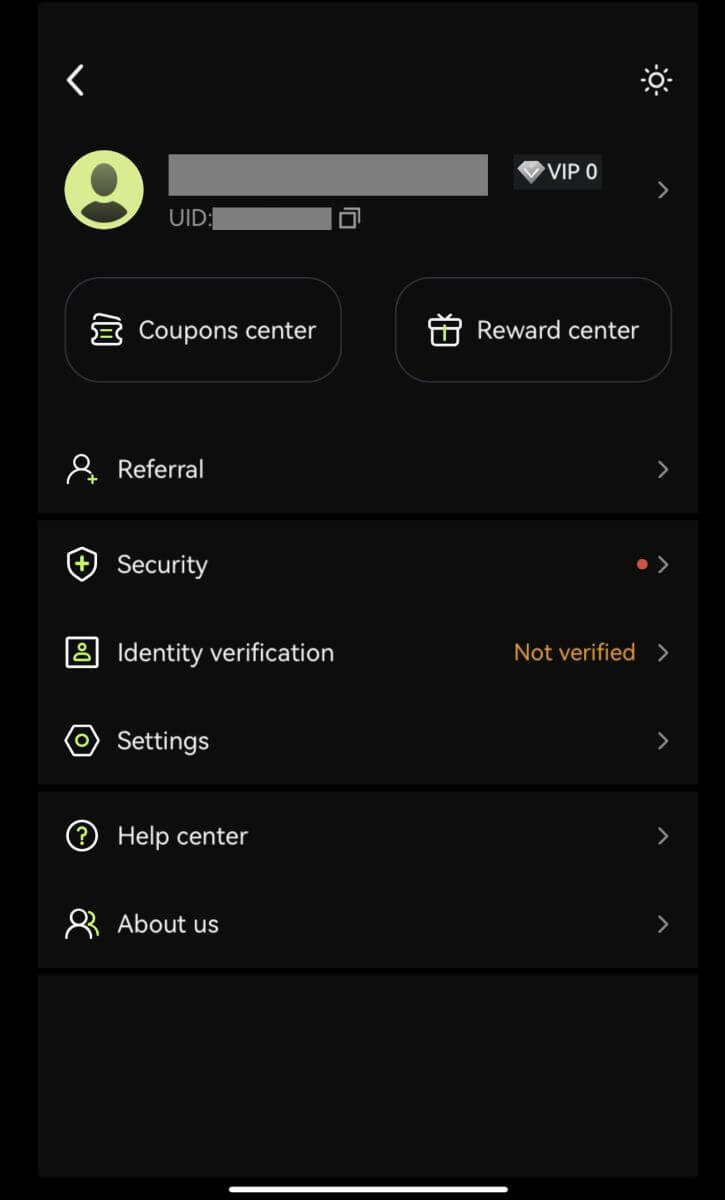
Kesyon yo poze souvan (FAQ)
Ki benefis Bitunix pou fèk vini yo
Bitunix ofri yon seri travay eksklizif fèk vini pou itilizatè ki fèk anrejistre, ki gen ladan travay enskripsyon, travay depo, travay komès, ak sou sa. Lè w konplete travay yo swiv enstriksyon yo, nouvo itilizatè yo pral kapab resevwa benefis jiska 5,500 USDT.
Ki jan yo tcheke travay ak benefis nouvo vini yo
Louvri sit entènèt Bitunix la epi klike sou bonis Byenveni anlè ba navigasyon an, apresa tcheke estati travay ou a. 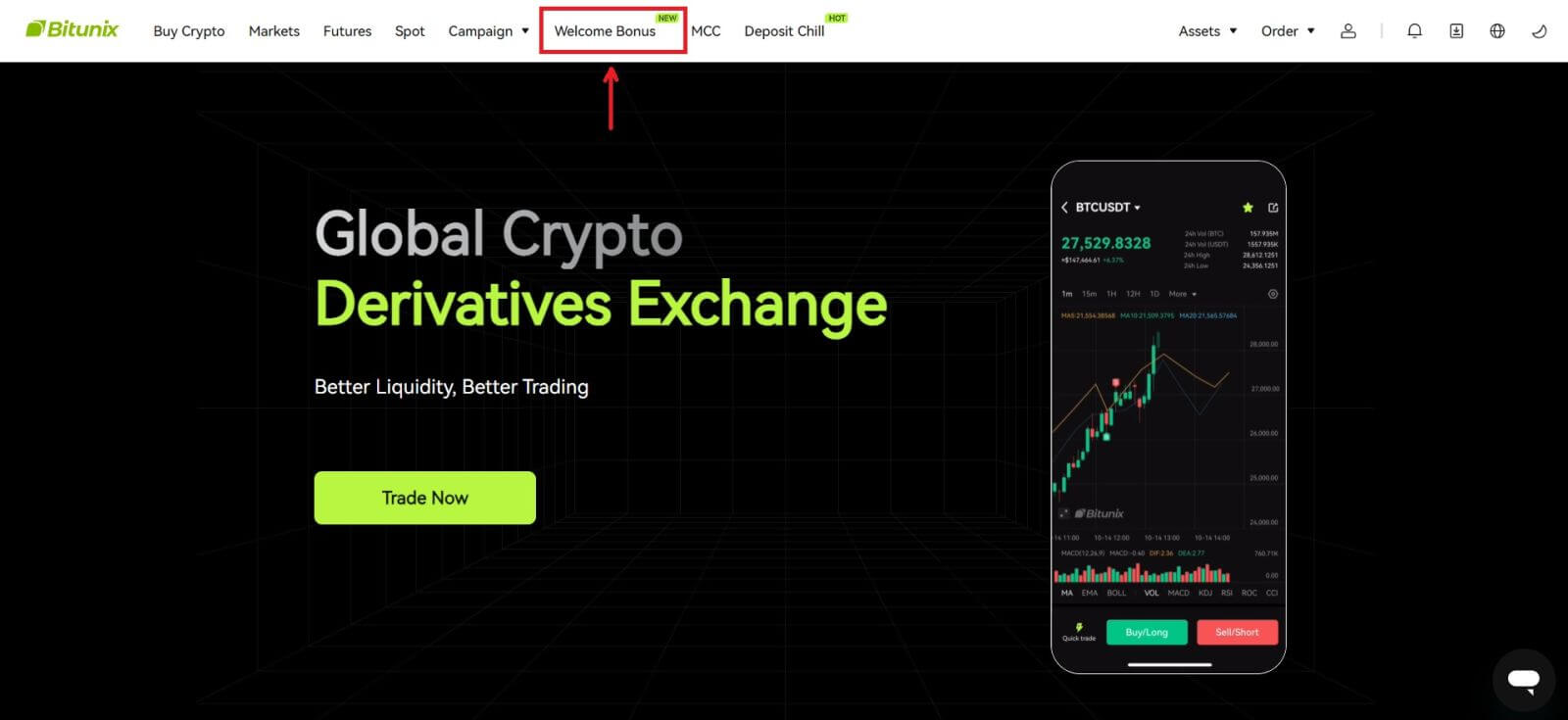
Travay bwat mistè
Sa yo enkli anrejistreman konplè, depo konplè, verifikasyon konplè non reyèl ak komès konplè. Rekonpans bwat mistè: enkli USDT, ETH, BTC, bonis avni, elatriye.
Pou ouvri yon bwat mistè: Klike sou Louvri bwat mistè pou patisipe nan konkou yo. Pou louvri yon bwat mistè, ou bezwen touche yon antre an premye. Plis travay ou ranpli, plis antre w ap resevwa pou ouvri bwat la. 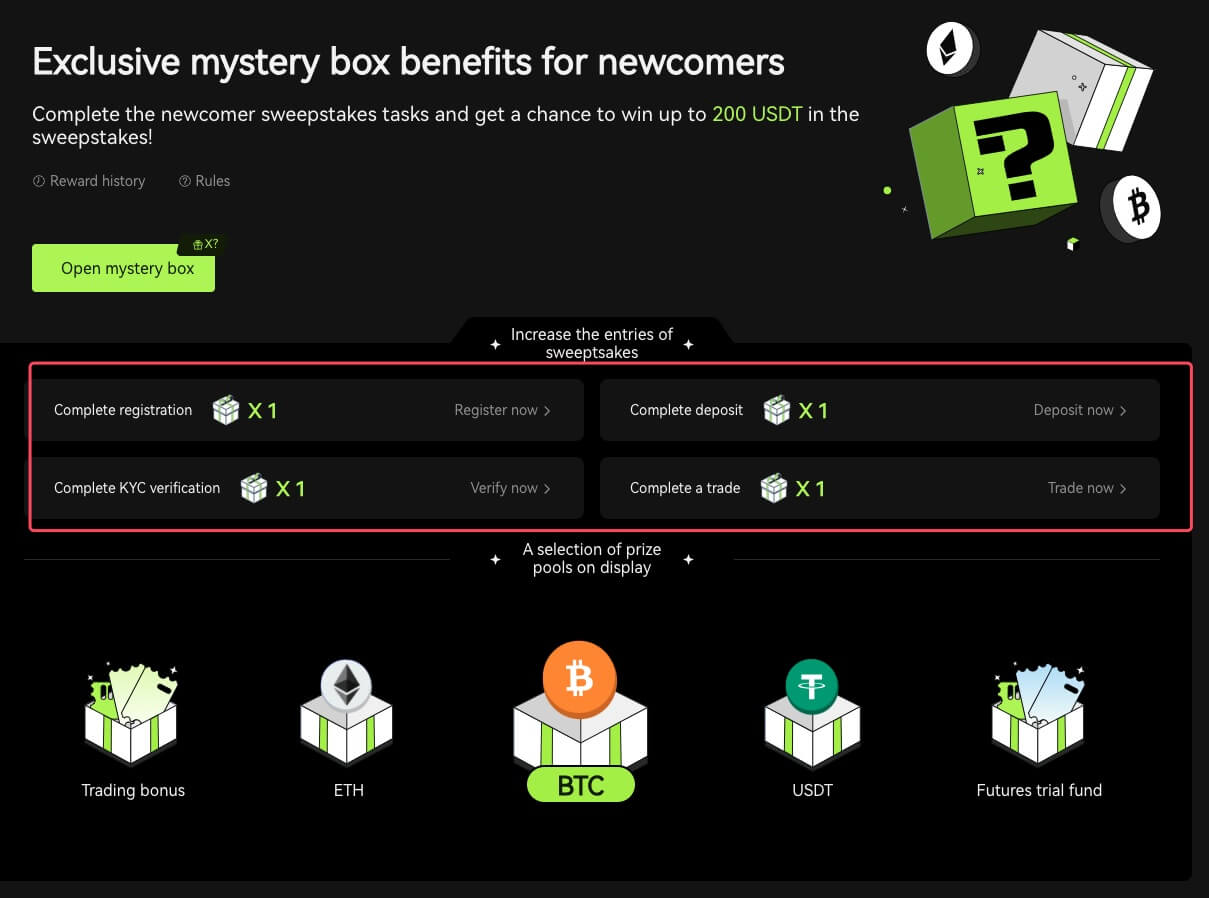
Travay komès Newcomer
Apre w fin ranpli enskripsyon an ak komès avni, sistèm nan pral otomatikman kalkile volim komès avni akimile. Plis volim komès avni kimilatif la pi wo, plis bonis avni ou ka jwenn.
Poukisa mwen pa ka resevwa SMS Verifikasyon Kòd
Si ou pa kapab aktive Otantifikasyon SMS, tanpri tcheke lis pwoteksyon SMS Global nou an pou wè si kote ou a kouvri. Si yo pa montre kote ou a, tanpri itilize Otantifikasyon Google kòm otantifikasyon prensipal de faktè ou.
Si w te aktive Otantifikasyon SMS oswa w ap viv nan yon nasyon oswa yon rejyon ki kouvri pa lis pwoteksyon SMS Global nou an men ou toujou pa kapab resevwa kòd SMS, tanpri pran etap sa yo:
- Tcheke ke telefòn ou gen yon siyal rezo fò.
- Enfim nenpòt lojisyèl anti-viris, pare-feu, ak/oswa bloke apèl sou telefòn mobil ou ki ka bloke nimewo SMS Kòd nou an.
- Rekòmanse smartphone ou a.
- Sèvi ak verifikasyon vwa.
Ki jan yo konekte nan kont Bitunix
Siyen nan kont Bitunix ou
1. Ale sou sitwèb Bitunix epi klike sou [ Konekte ]. 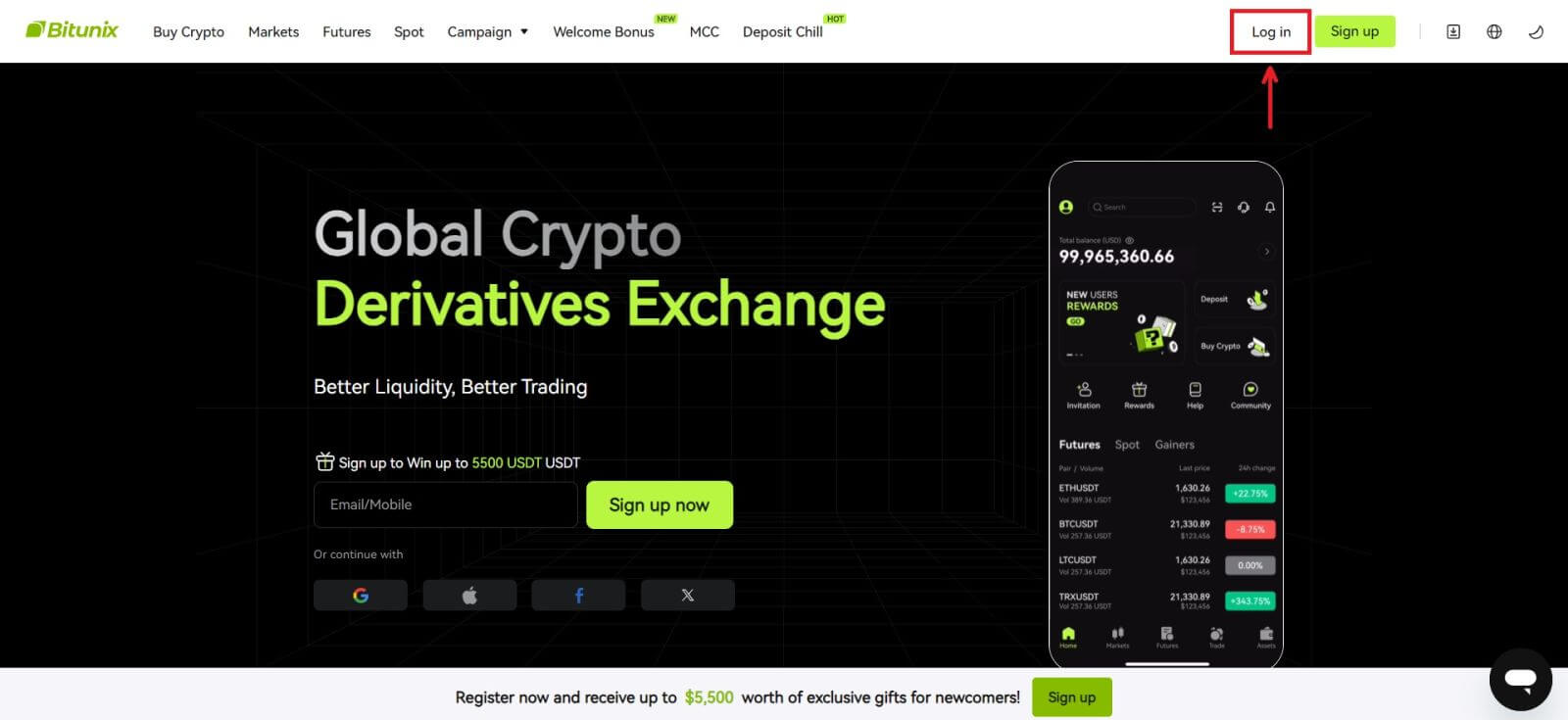 Ou ka konekte ak imel ou, mobil, kont Google, oswa kont Apple ou (Facebook ak X konekte kounye a pa disponib).
Ou ka konekte ak imel ou, mobil, kont Google, oswa kont Apple ou (Facebook ak X konekte kounye a pa disponib). 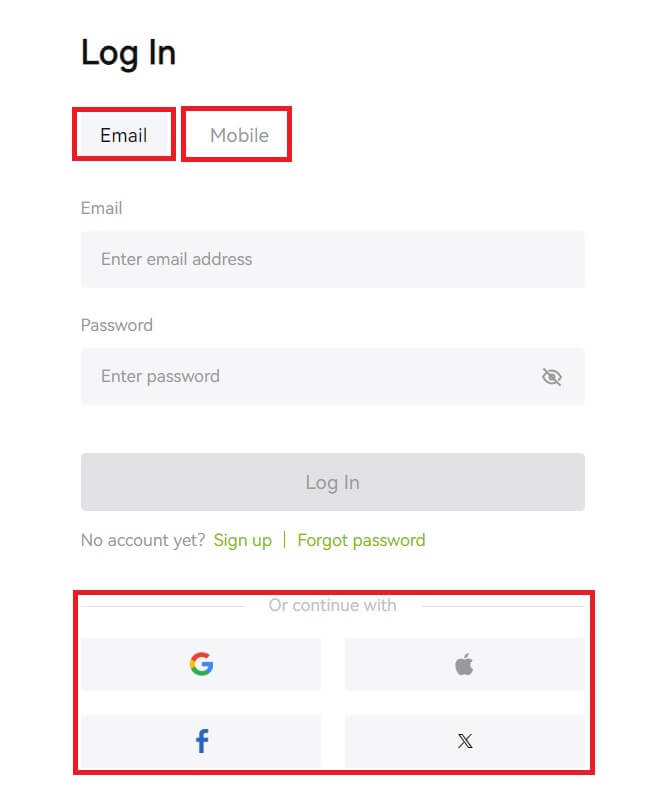 2. Antre imel/mobil ak modpas ou. Apre sa, klike sou [Log In].
2. Antre imel/mobil ak modpas ou. Apre sa, klike sou [Log In]. 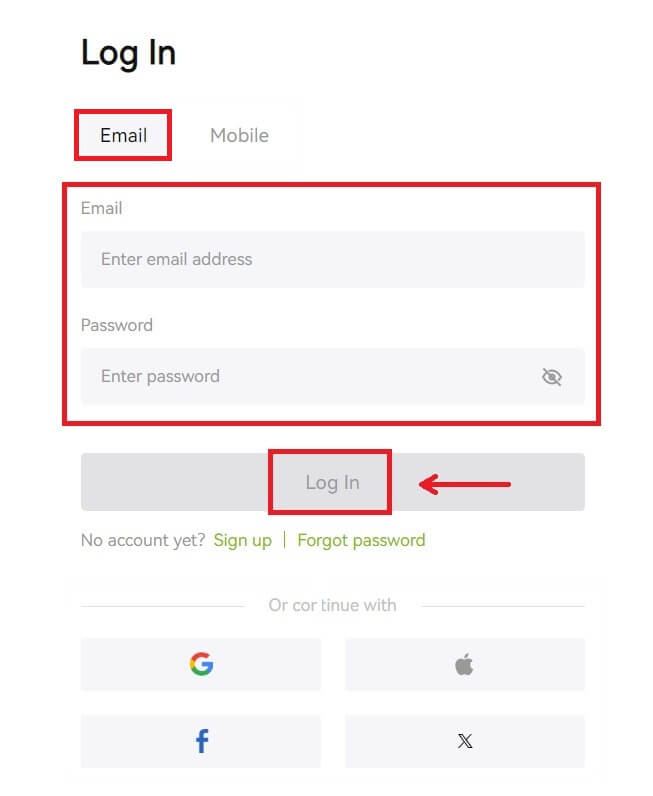
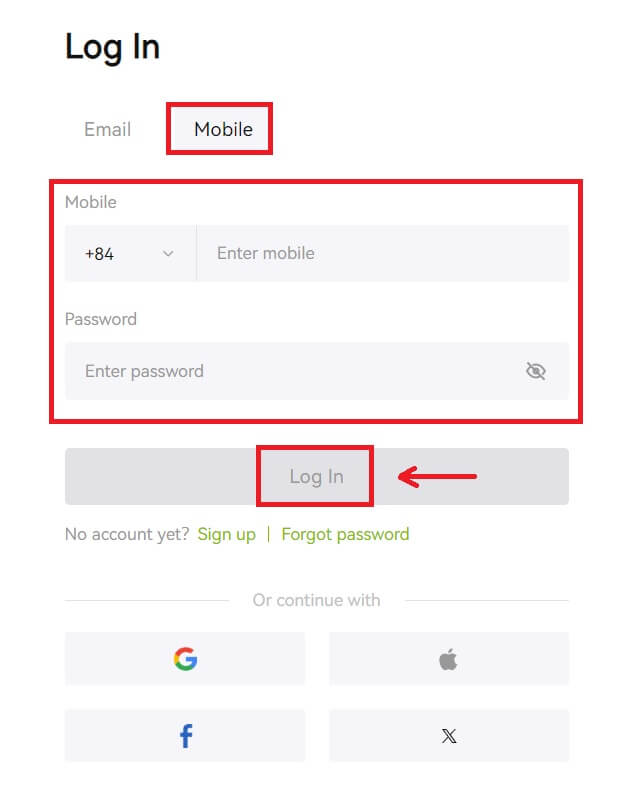 3. Si ou te etabli verifikasyon SMS oswa verifikasyon 2FA, yo pral dirije w nan Paj Verifikasyon an pou antre kòd verifikasyon SMS oswa kòd verifikasyon 2FA. Klike sou [Jwenn kòd] epi mete kòd la, apresa klike sou [Soumèt].
3. Si ou te etabli verifikasyon SMS oswa verifikasyon 2FA, yo pral dirije w nan Paj Verifikasyon an pou antre kòd verifikasyon SMS oswa kòd verifikasyon 2FA. Klike sou [Jwenn kòd] epi mete kòd la, apresa klike sou [Soumèt]. 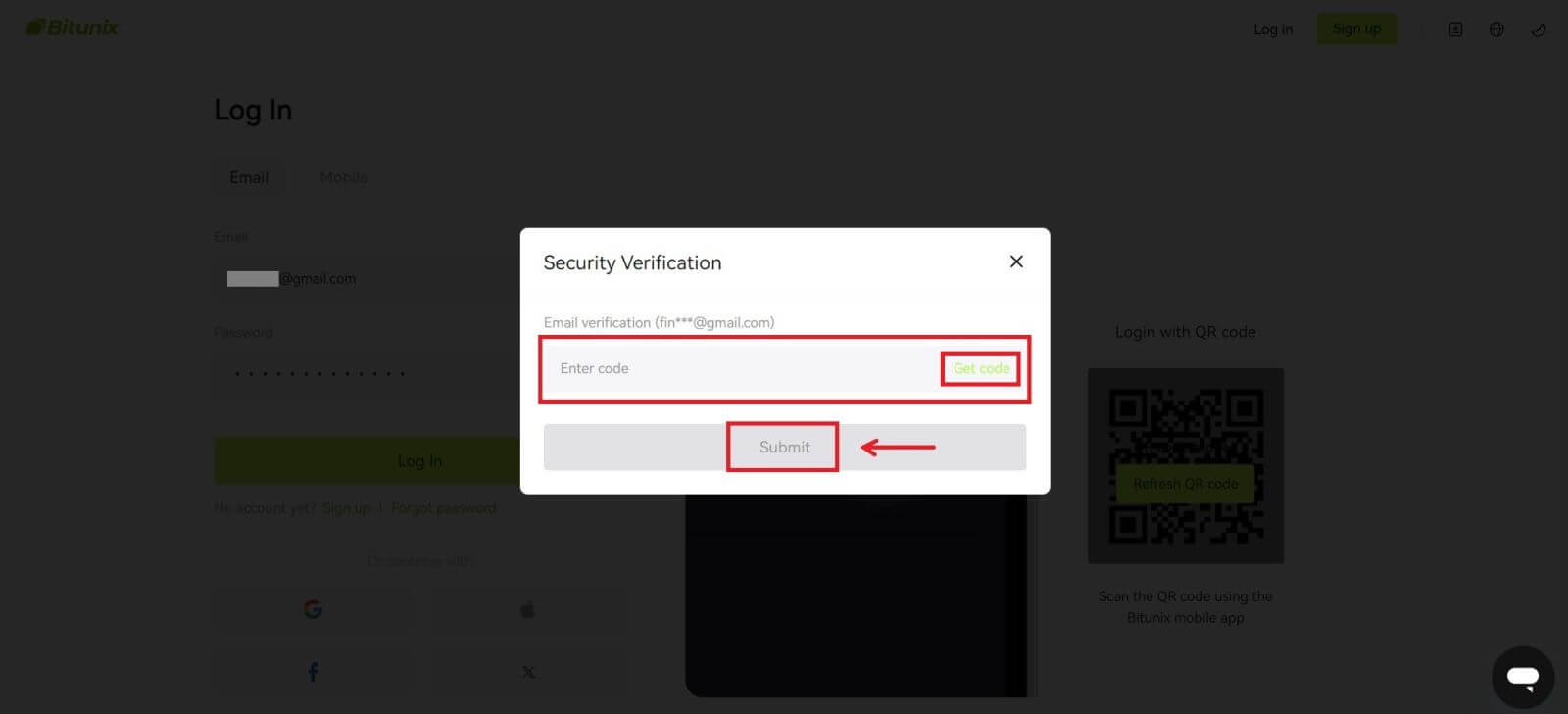 4. Apre w fin antre kòd verifikasyon kòrèk la, ou ka avèk siksè itilize kont Bitunix ou pou fè komès.
4. Apre w fin antre kòd verifikasyon kòrèk la, ou ka avèk siksè itilize kont Bitunix ou pou fè komès. 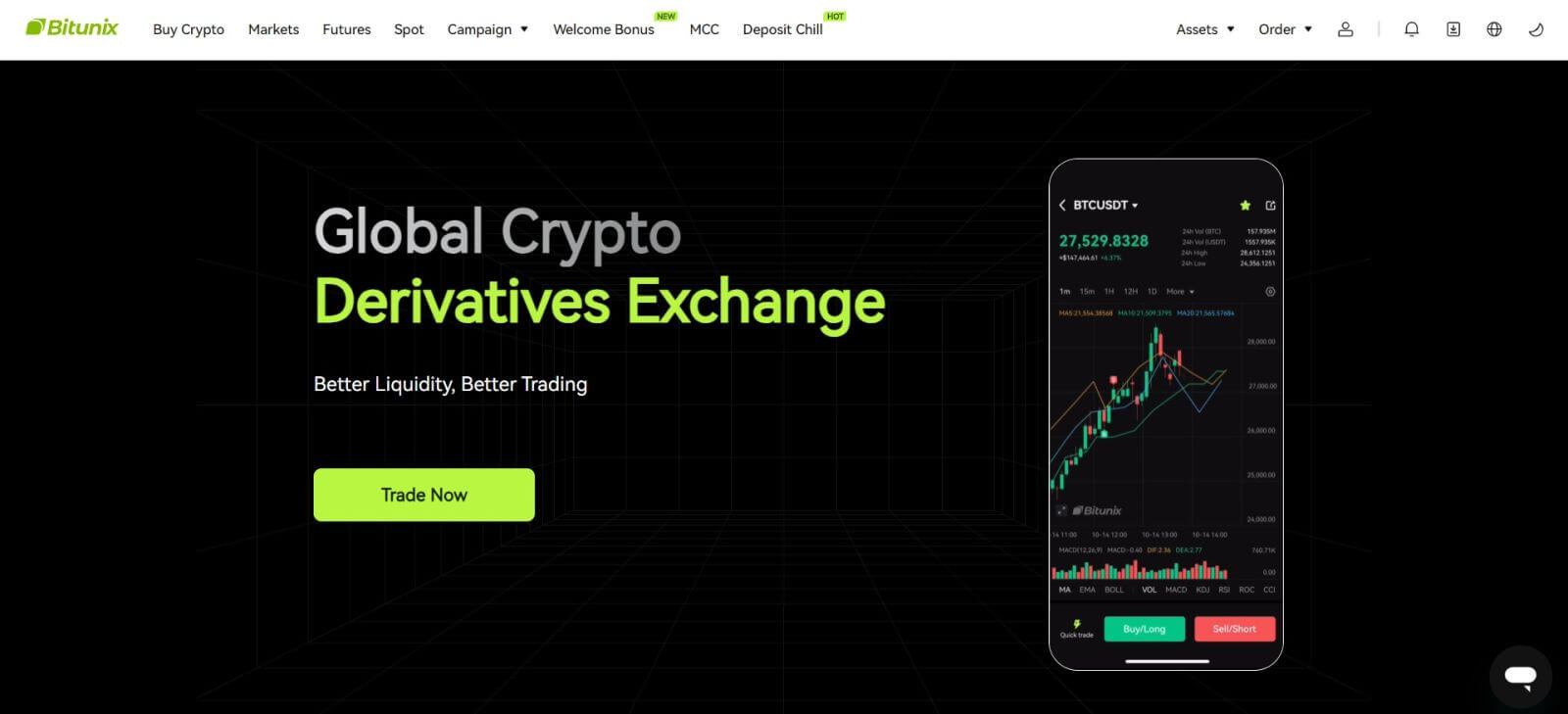
Siyen nan Bitunix ak kont Google ou
1. Ale sou sit entènèt Bitunix la epi klike sou [ Log In ]. 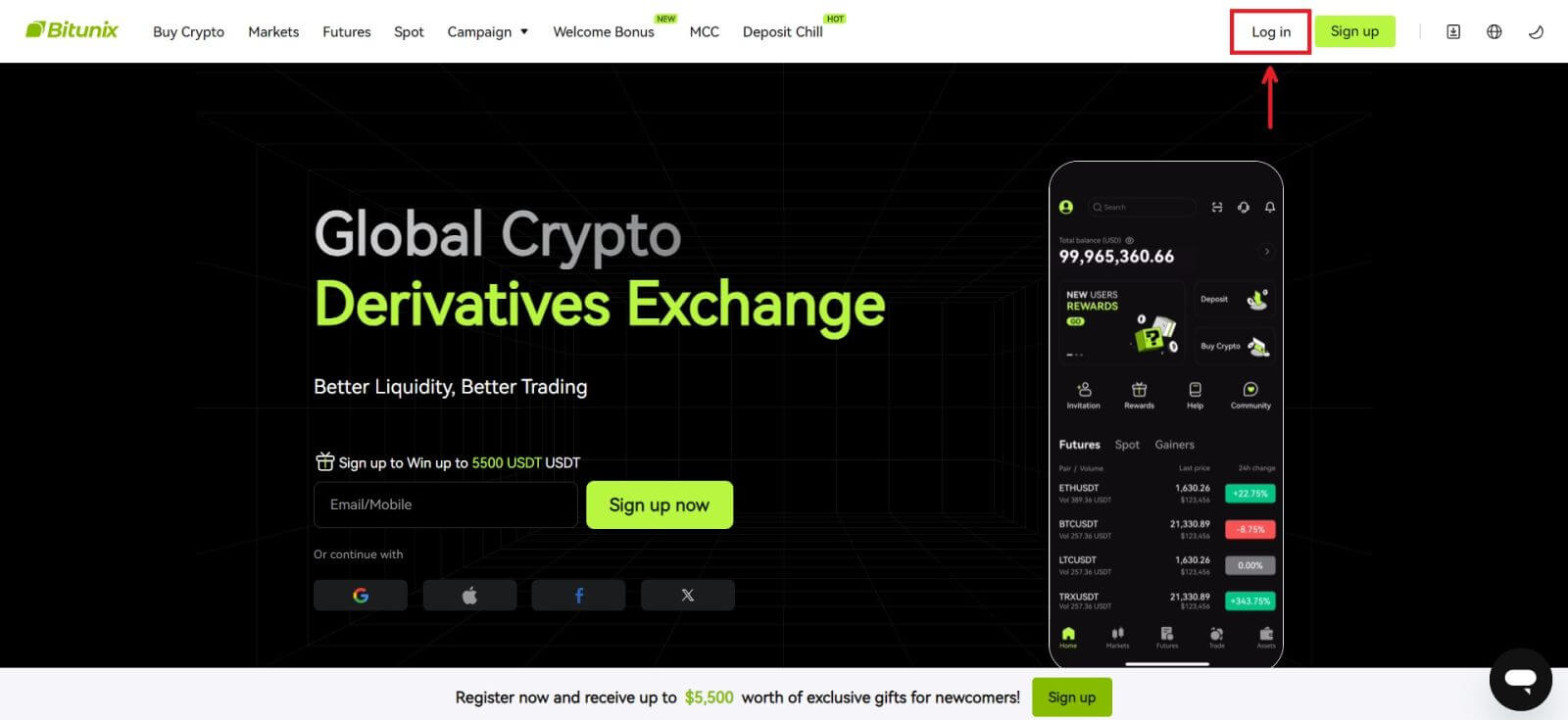 2. Chwazi [Google].
2. Chwazi [Google]. 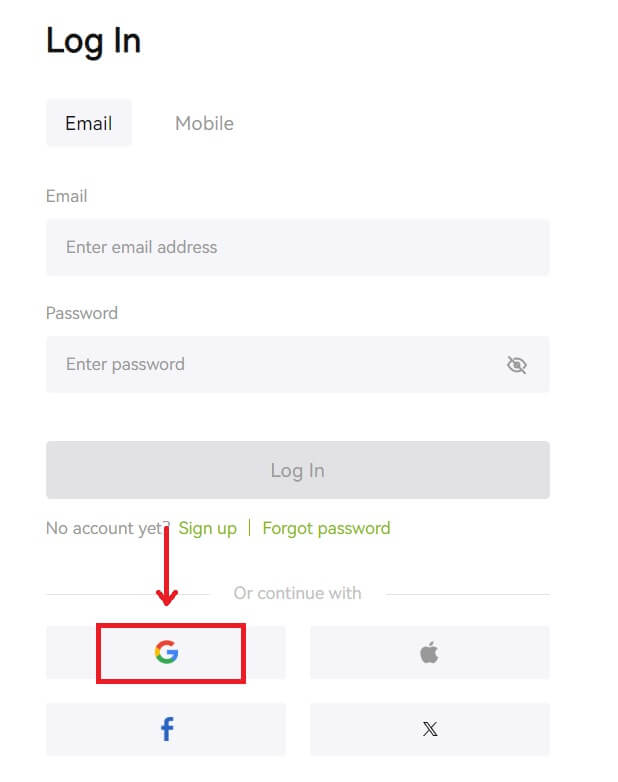 3. Yon fenèt pop-up ap parèt, epi w ap mande w pou w konekte nan Bitunix lè l sèvi avèk kont Google ou.
3. Yon fenèt pop-up ap parèt, epi w ap mande w pou w konekte nan Bitunix lè l sèvi avèk kont Google ou. 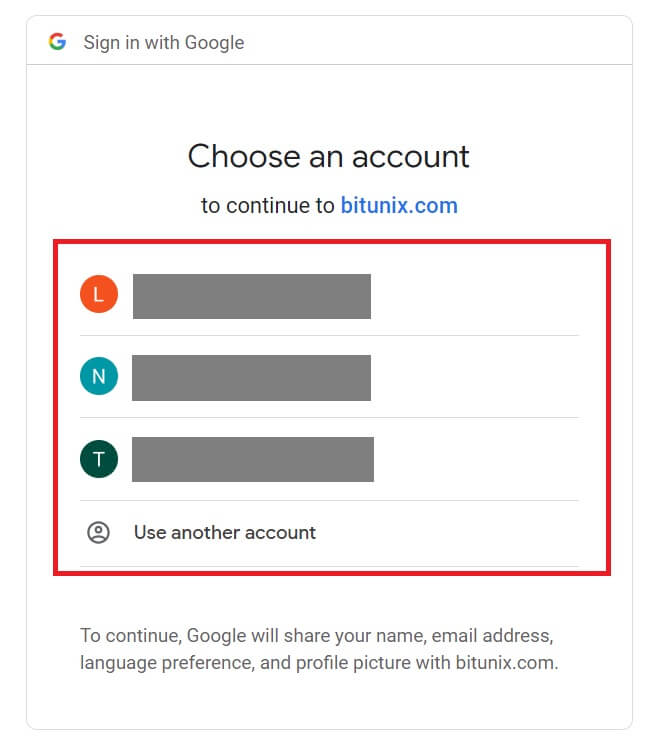 4. Antre imel ou ak modpas ou. Apre sa, klike sou [Next].
4. Antre imel ou ak modpas ou. Apre sa, klike sou [Next]. 
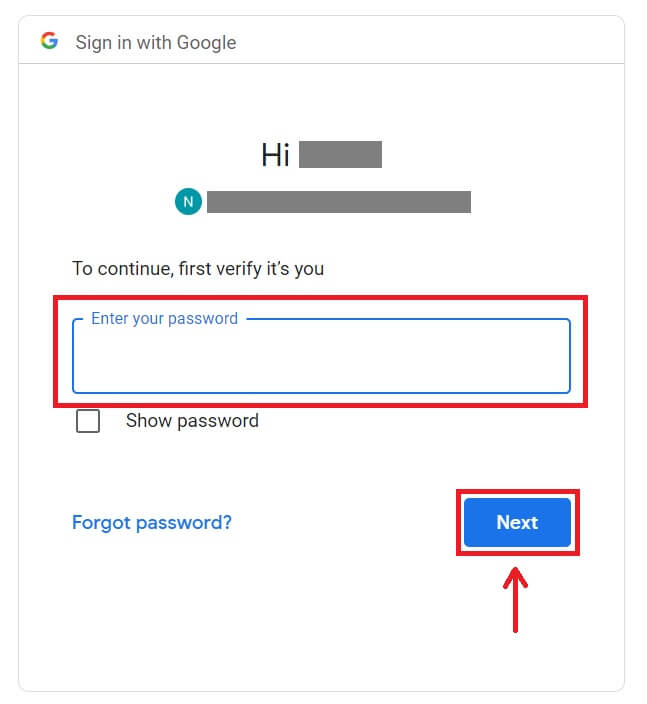 5. Klike sou [Kreye yon nouvo kont Bitunix].
5. Klike sou [Kreye yon nouvo kont Bitunix]. 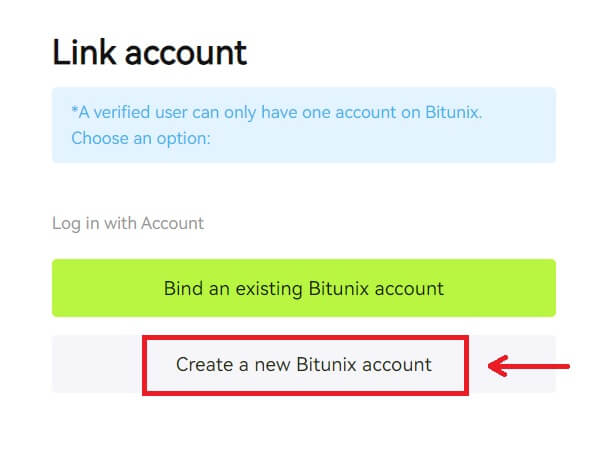 6. Ranpli enfòmasyon w yo, Li epi dakò ak Kondisyon Sèvis ak Règ sou Konfidansyalite, epi klike sou [Enskri].
6. Ranpli enfòmasyon w yo, Li epi dakò ak Kondisyon Sèvis ak Règ sou Konfidansyalite, epi klike sou [Enskri]. 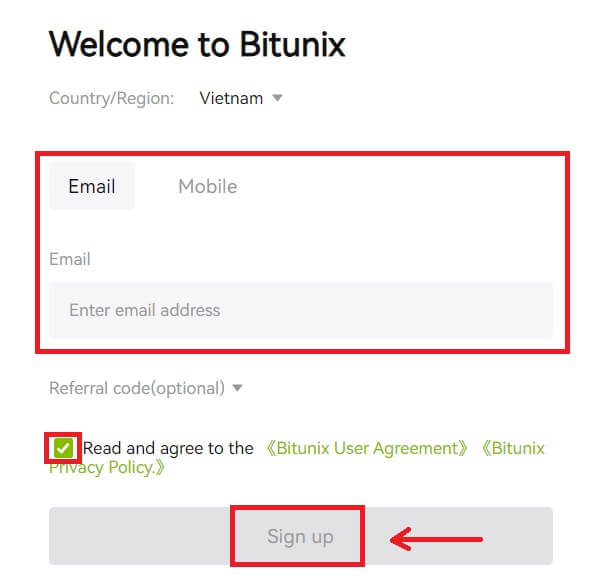 7. Apre ou fin siyen an, ou pral redireksyon sou sit entènèt Bitunix la.
7. Apre ou fin siyen an, ou pral redireksyon sou sit entènèt Bitunix la. 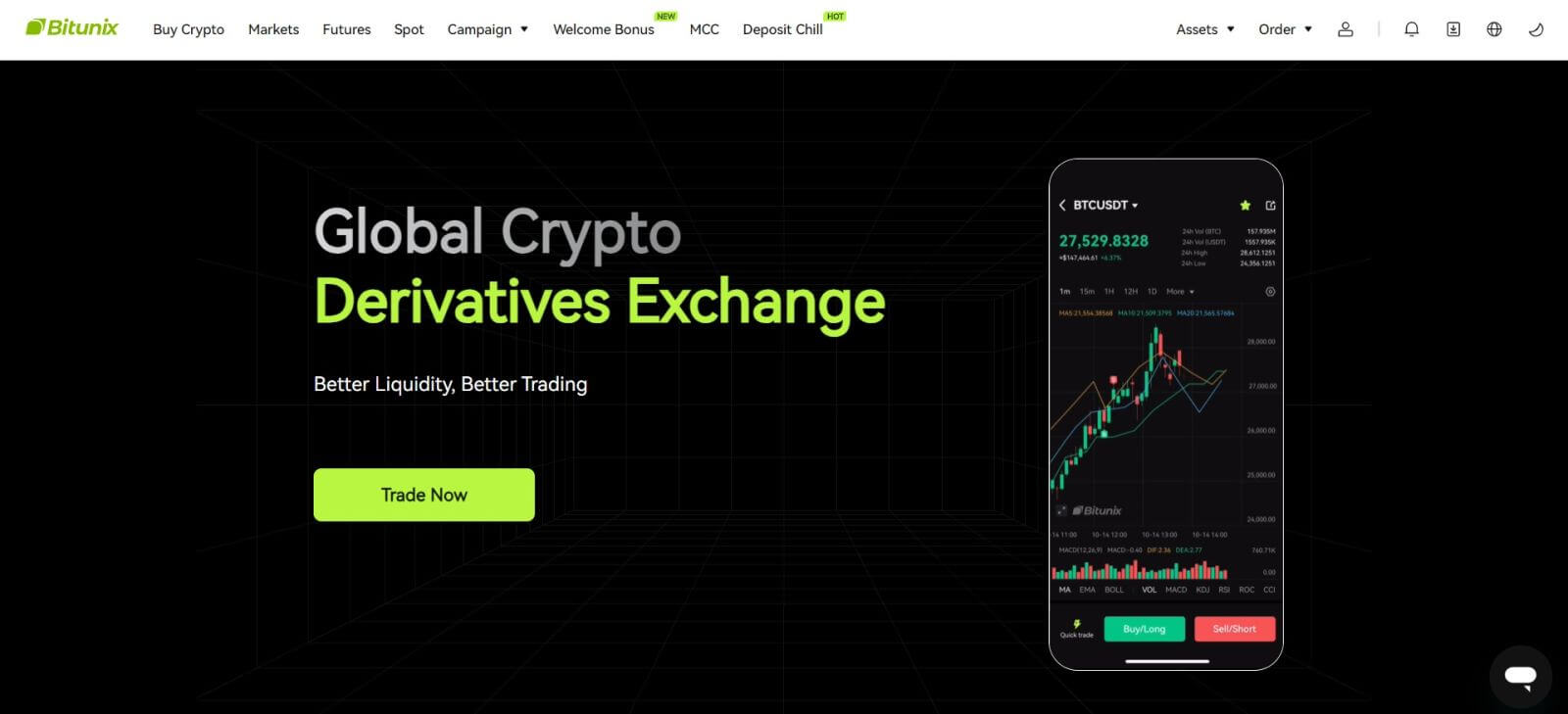
Siyen nan Bitunix ak kont Apple ou
Avèk Bitunix, ou gen tou yon opsyon pou konekte nan kont ou atravè Apple. Pou fè sa, ou jis bezwen:
1. Vizite Bitunix epi klike sou [ Log In ]. 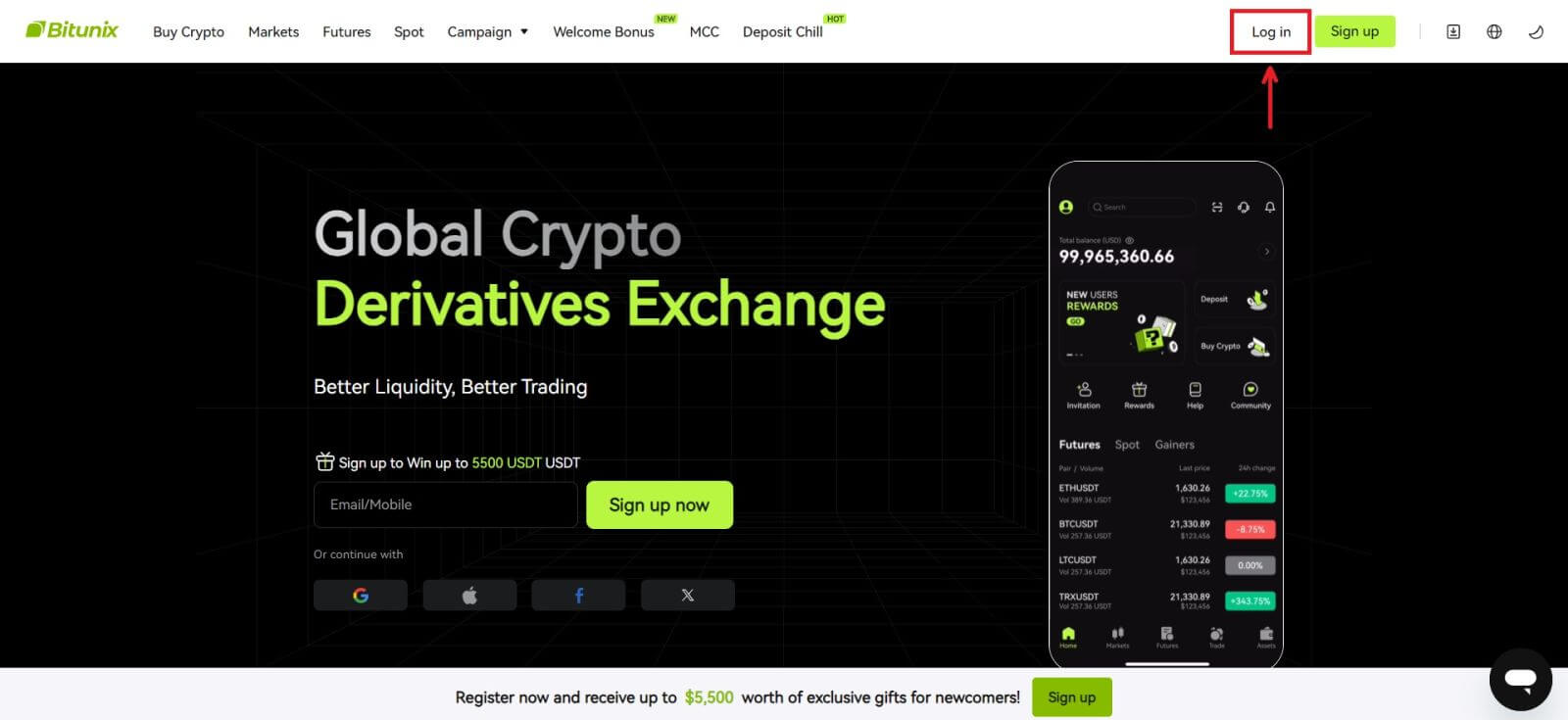 2. Klike sou bouton [Apple].
2. Klike sou bouton [Apple]. 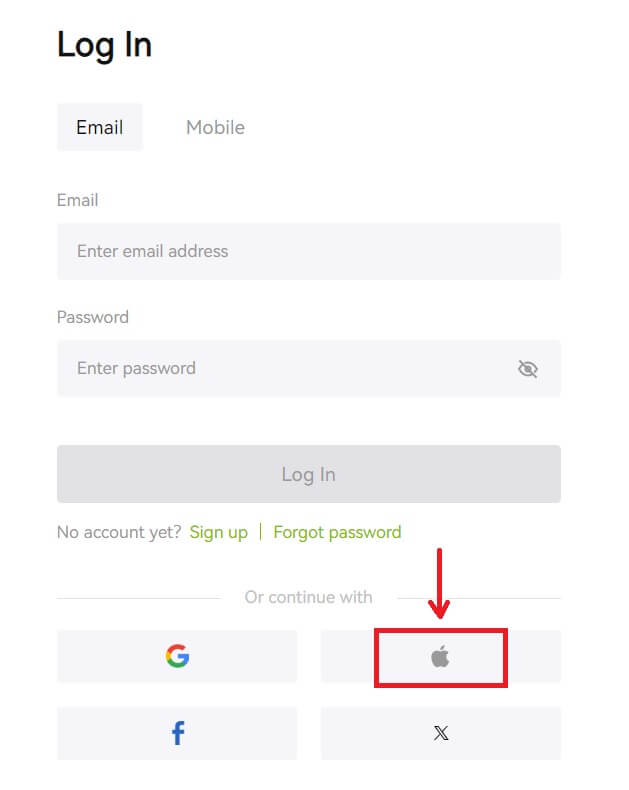 3. Antre ID Apple ou ak modpas ou pou w konekte nan Bitunix.
3. Antre ID Apple ou ak modpas ou pou w konekte nan Bitunix. 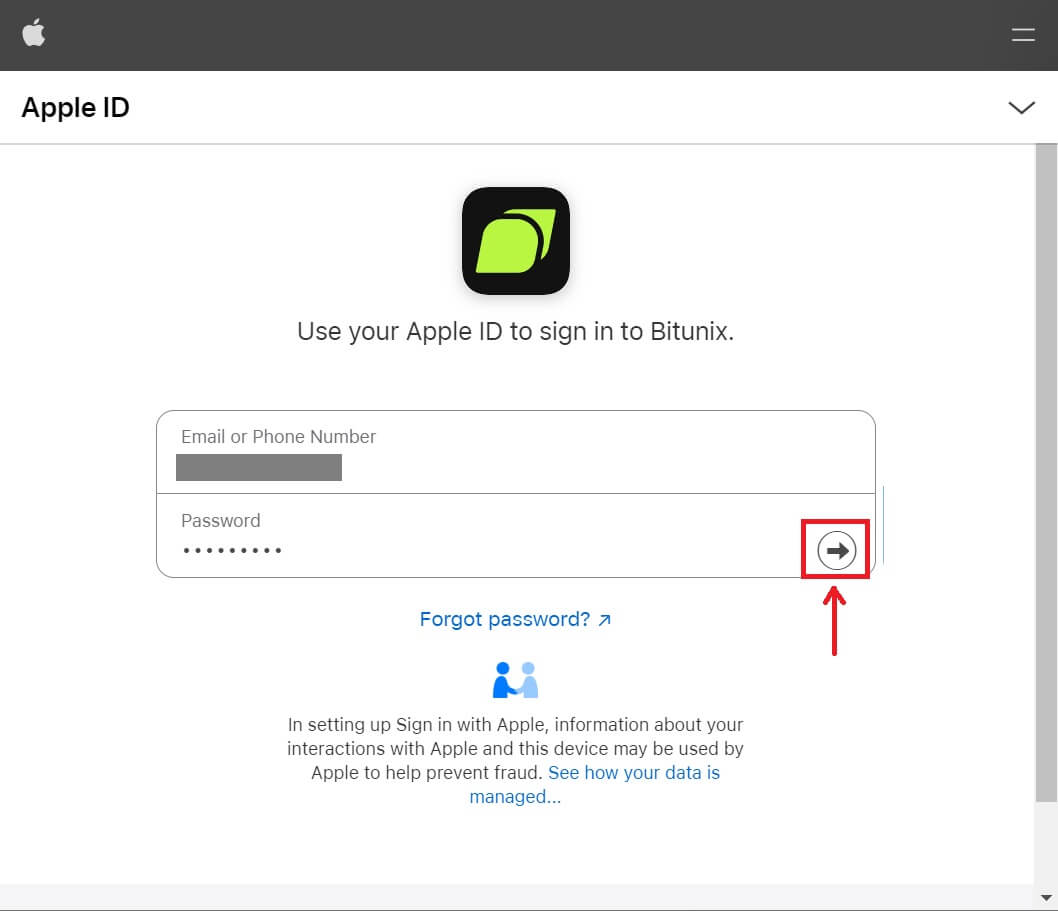
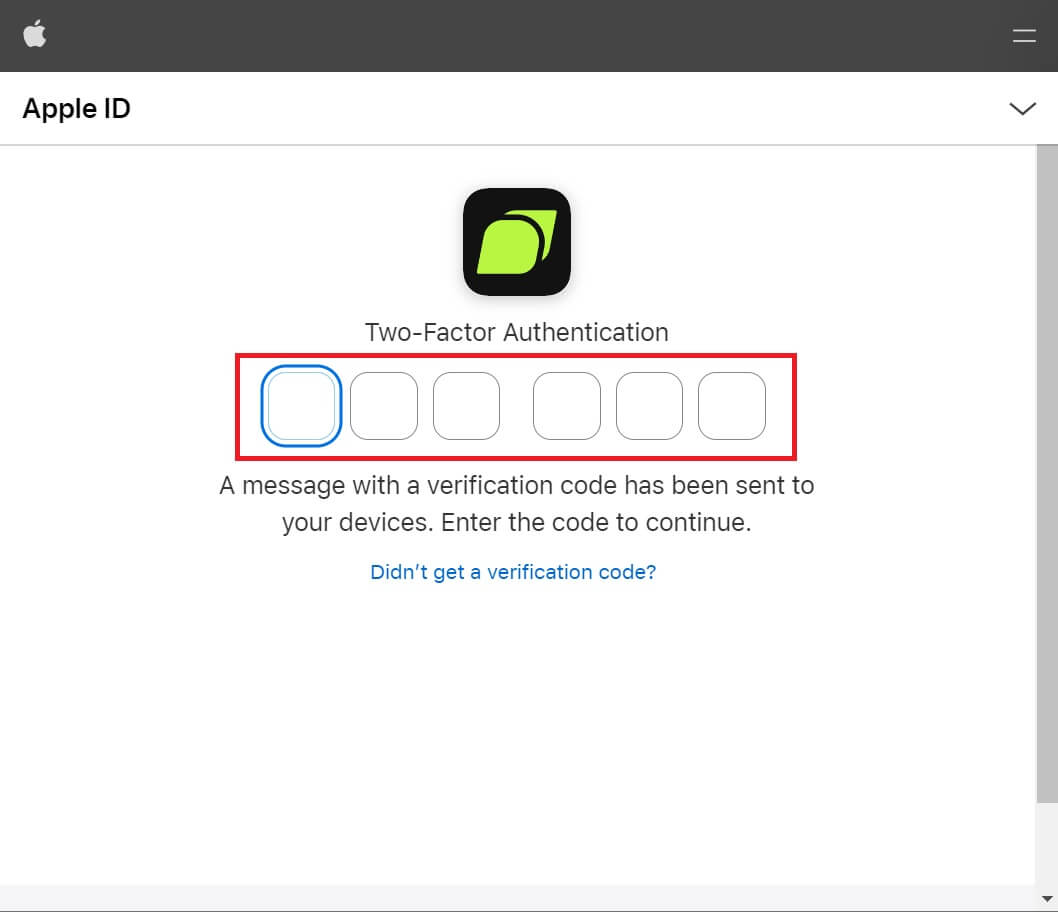 4. Klike sou [Kreye yon nouvo kont Bitunix].
4. Klike sou [Kreye yon nouvo kont Bitunix]. 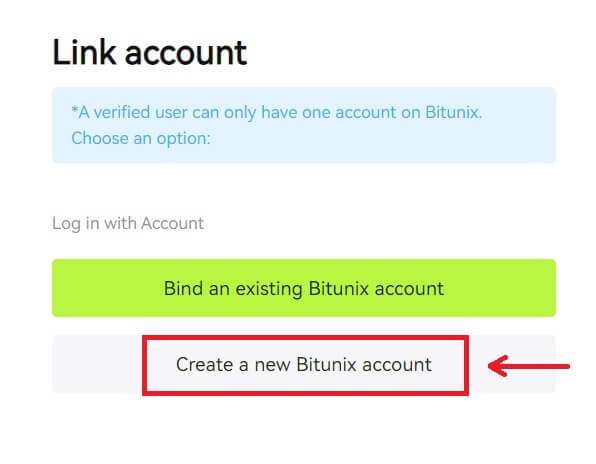 5. Ranpli enfòmasyon w yo, Li epi dakò ak Kondisyon Sèvis ak Règ sou Konfidansyalite, epi klike sou [Enskri].
5. Ranpli enfòmasyon w yo, Li epi dakò ak Kondisyon Sèvis ak Règ sou Konfidansyalite, epi klike sou [Enskri]. 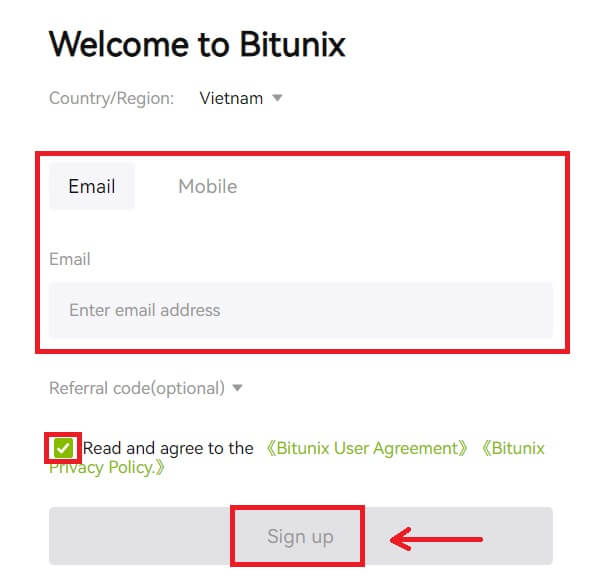 6. Apre ou fin siyen an, ou pral redireksyon sou sit entènèt Bitunix la.
6. Apre ou fin siyen an, ou pral redireksyon sou sit entènèt Bitunix la.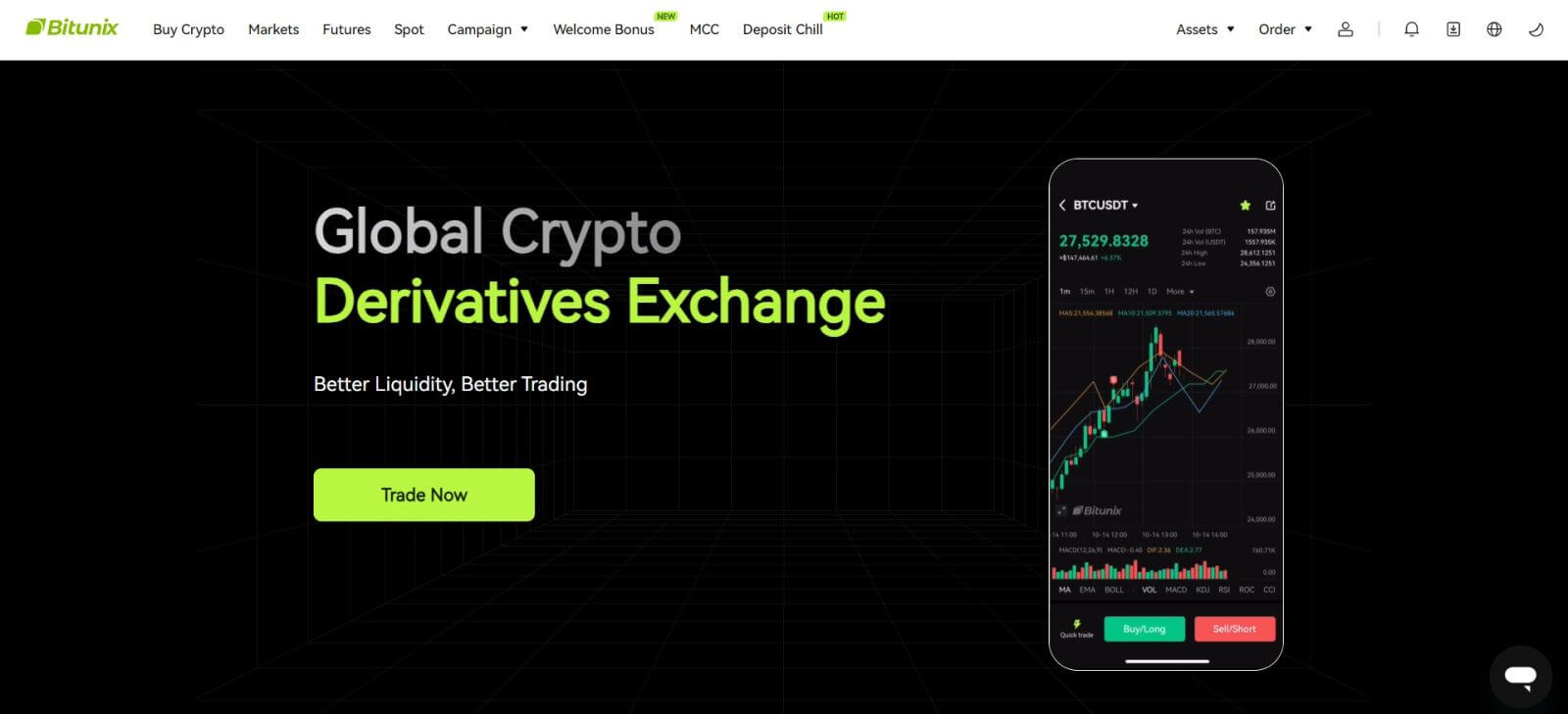
Siyen sou aplikasyon Bitunix la
1. Louvri aplikasyon Bitunix la epi klike sou [ Login/Sign up ]. 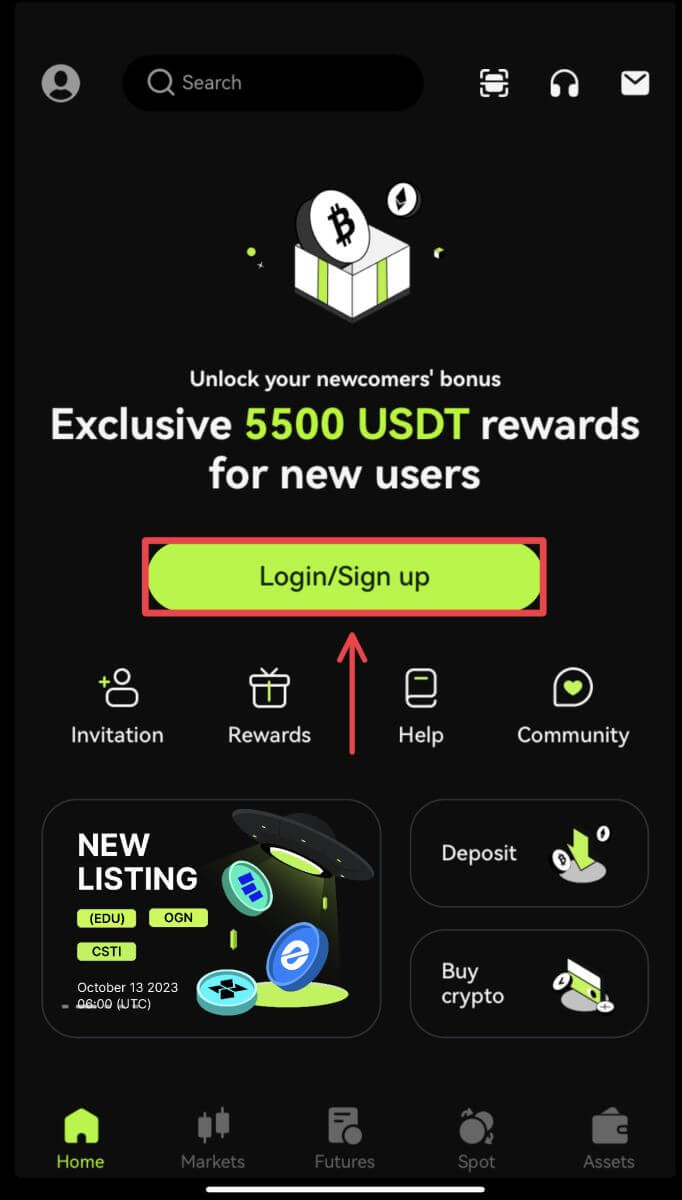
Konekte avèk Imèl/Mobil
2. Ranpli enfòmasyon w epi klike sou [Konekte] 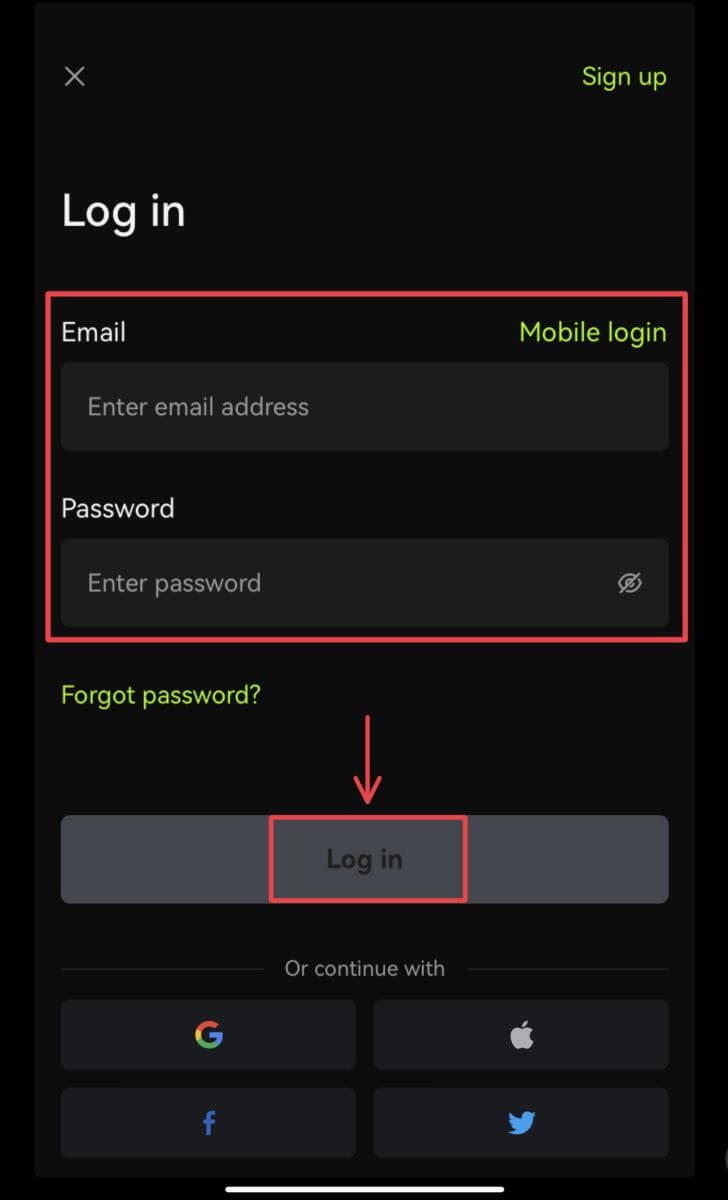
3. Antre kòd sekirite a epi klike sou [Aksè Bitunix]. 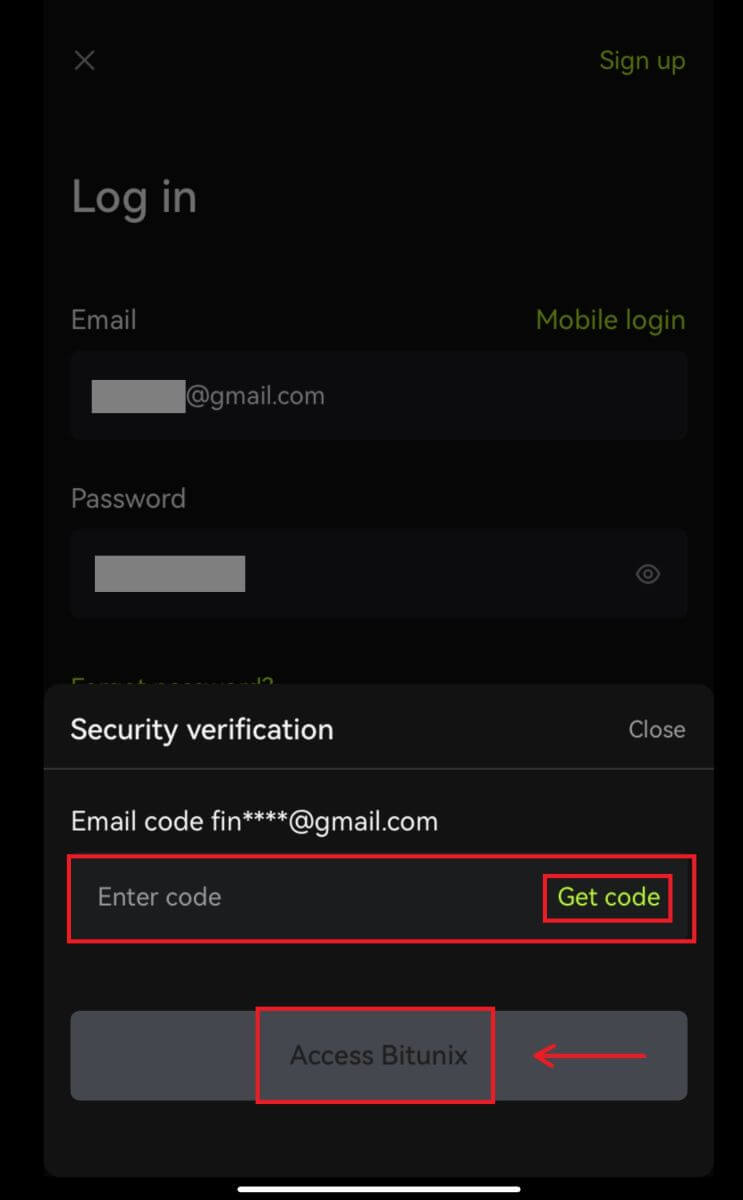
4. Epi ou pral konekte epi ou ka kòmanse komès! 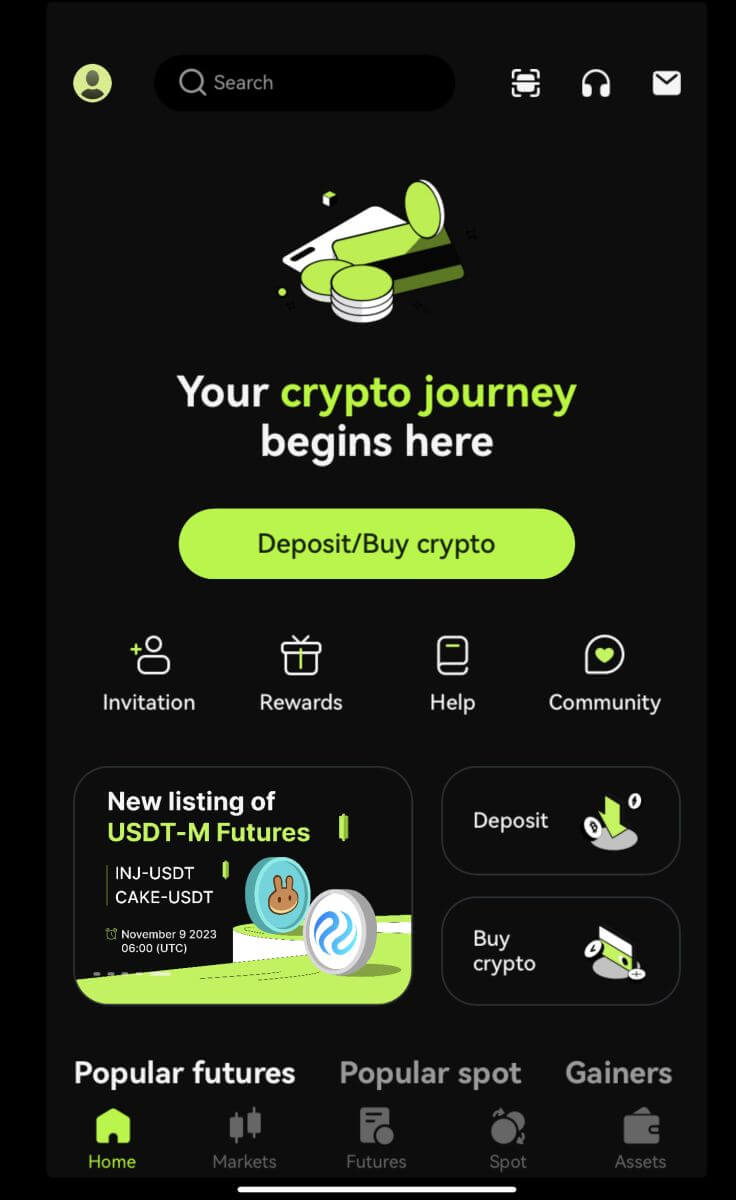
Konekte avèk Google/Apple
2. Klike sou bouton [Google] oswa [Apple]. 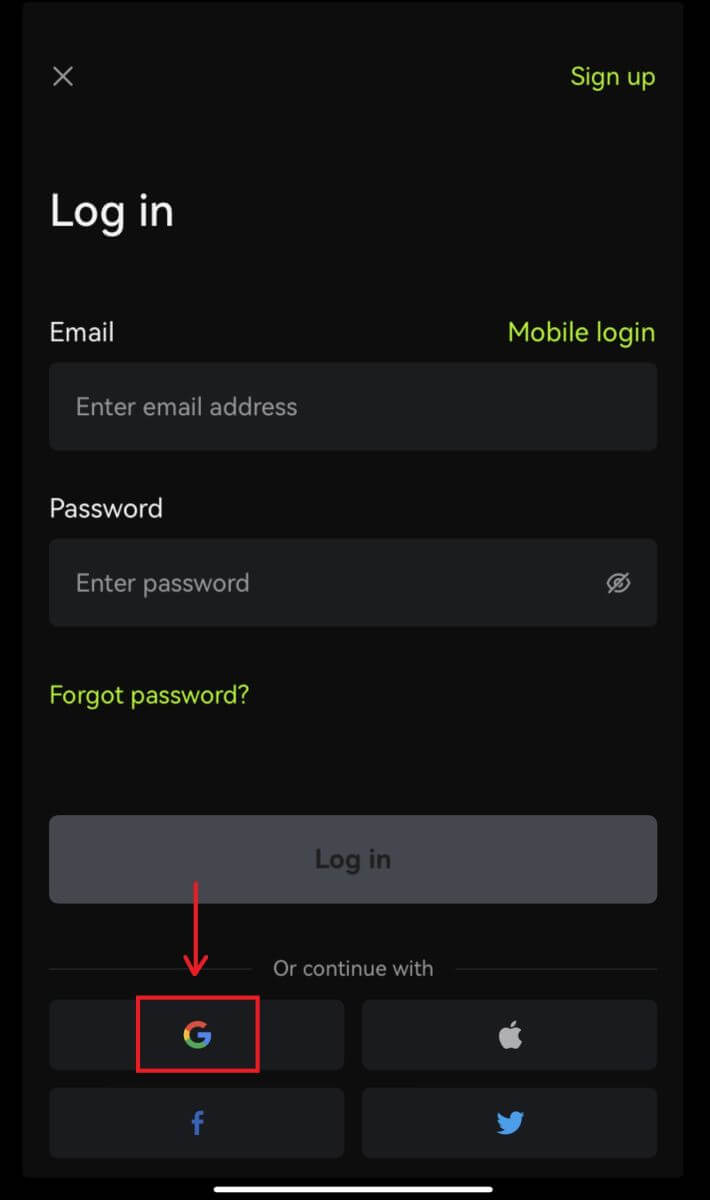
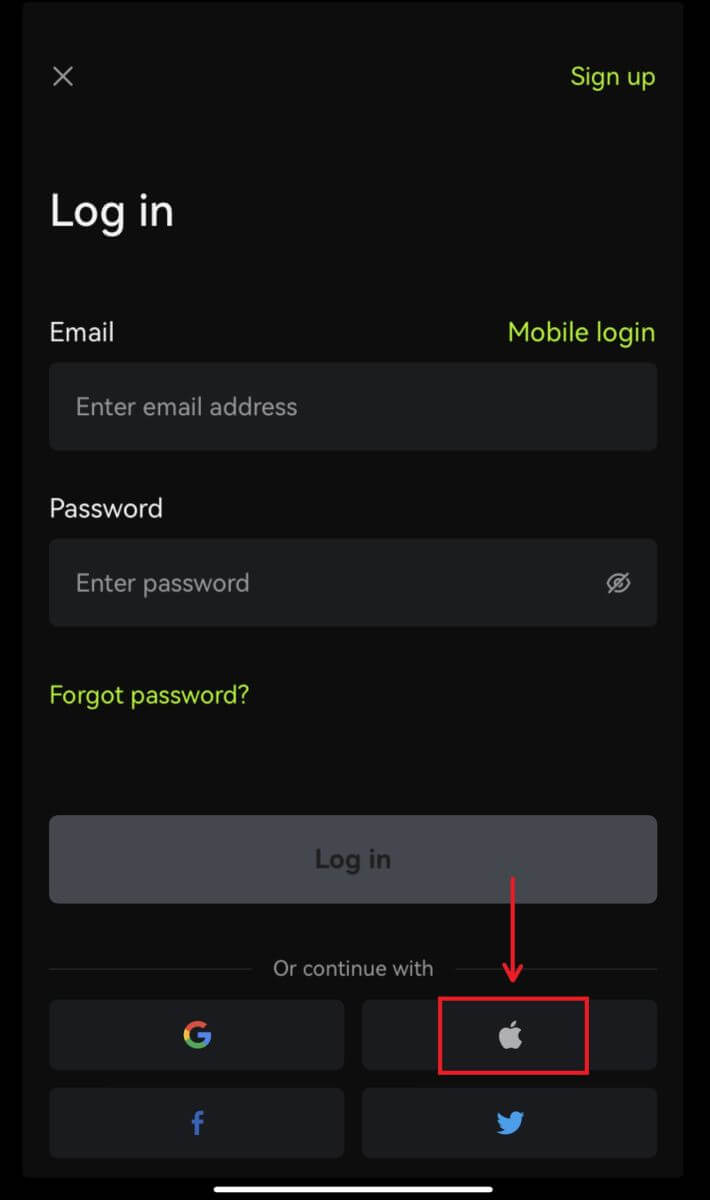 3. Konfime kont w ap itilize a.
3. Konfime kont w ap itilize a. 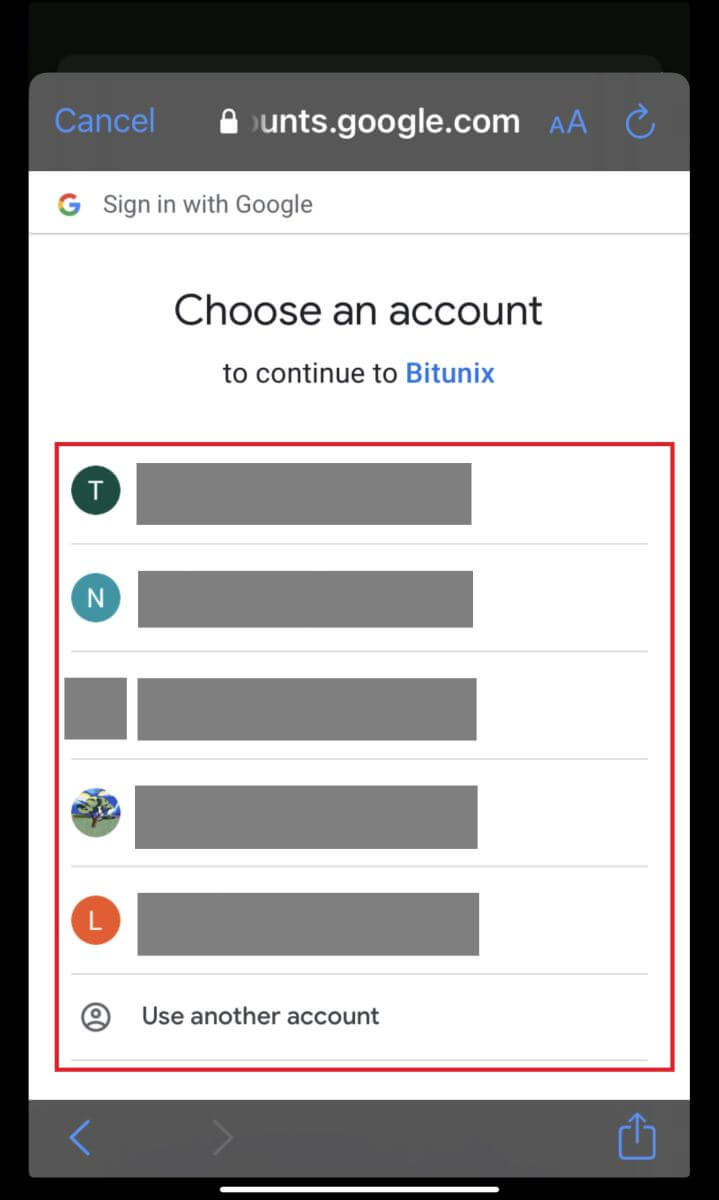
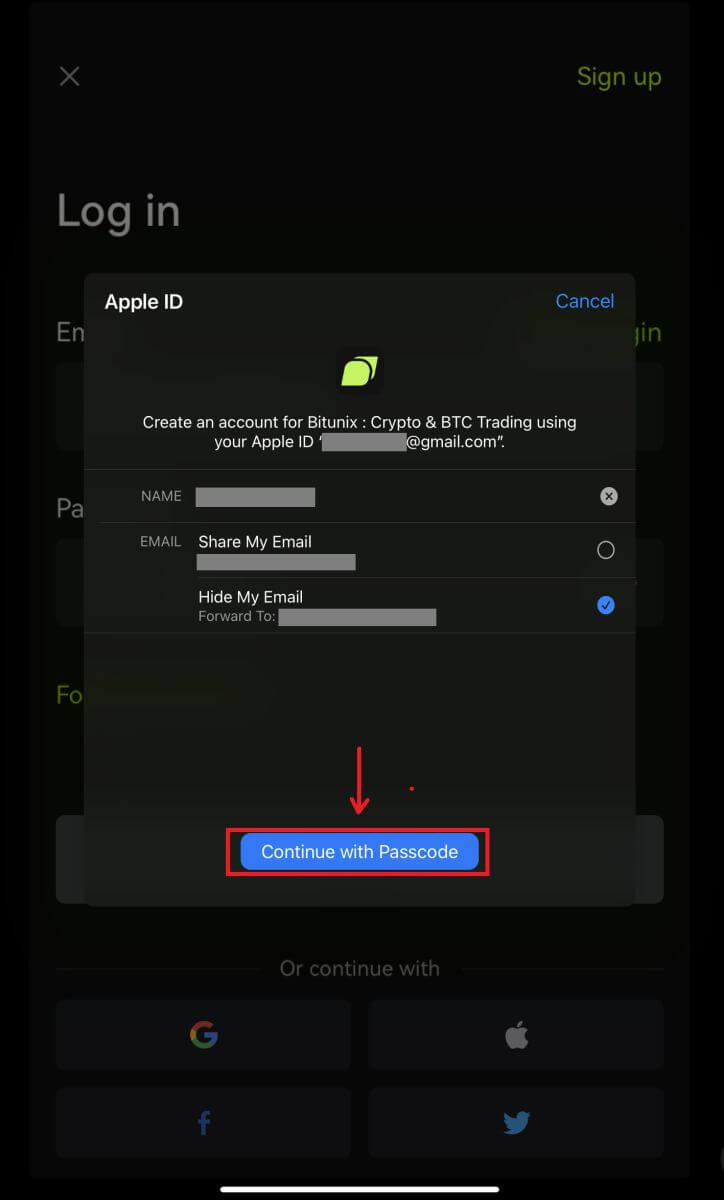
4. Klike sou [Kreye yon nouvo kont Bitunix] epi ranpli enfòmasyon w epi klike sou [Enskri]. 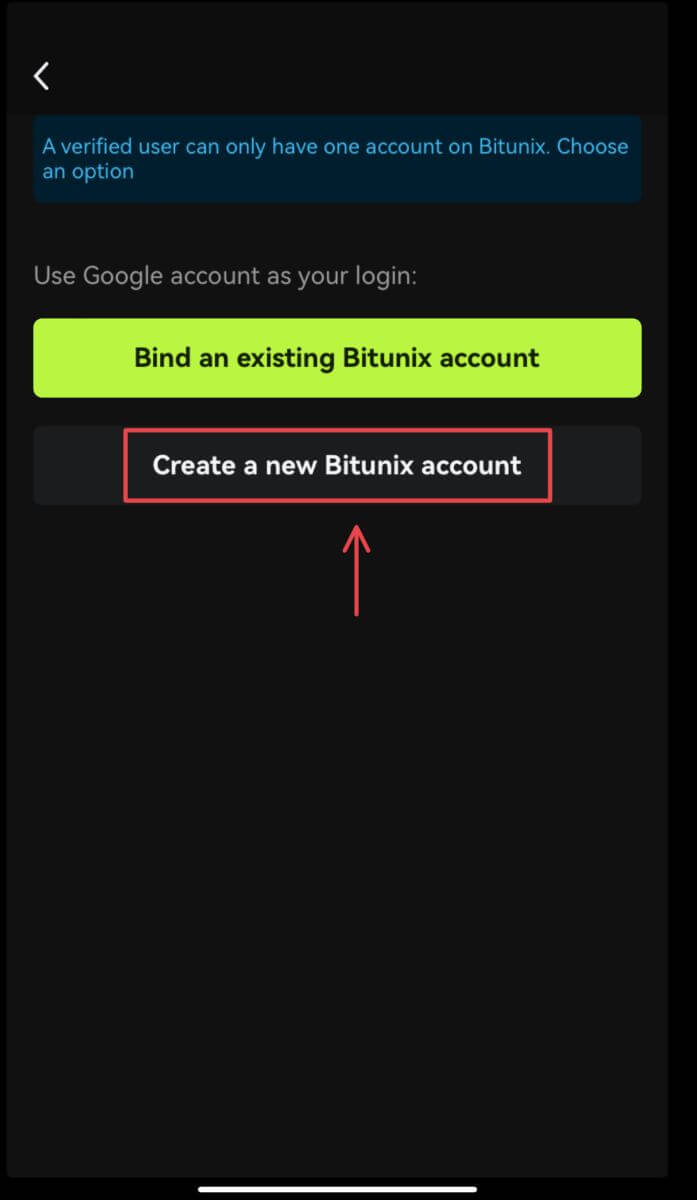
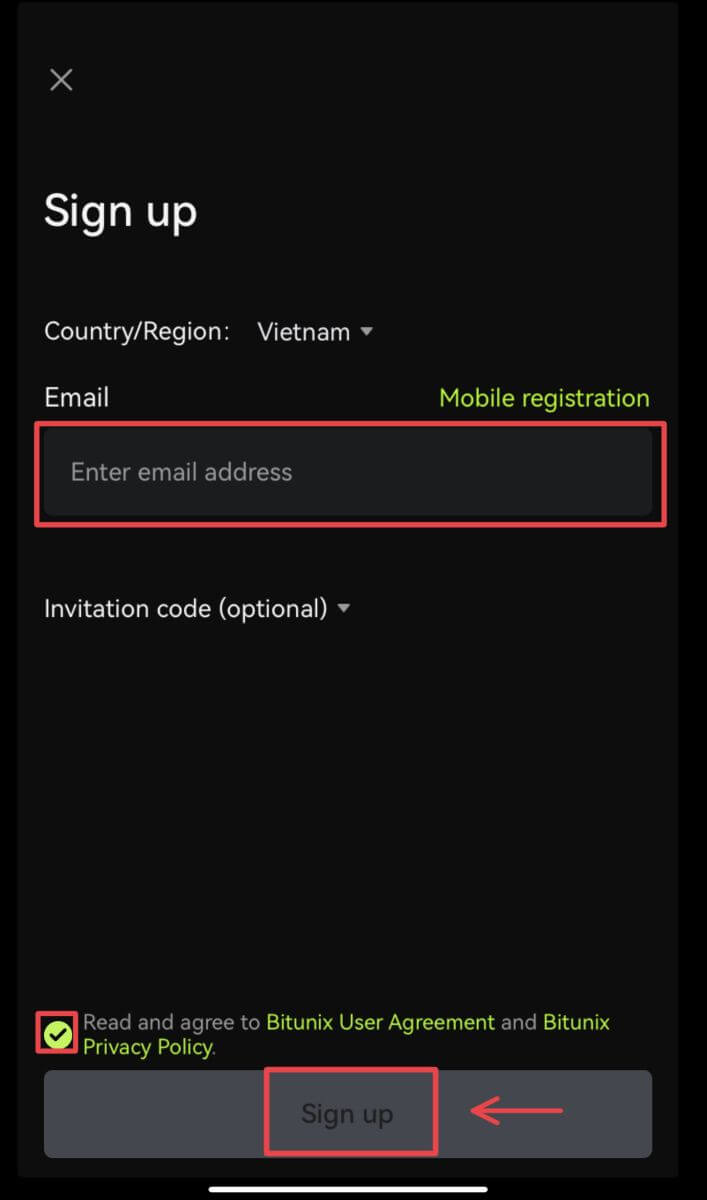
5. Epi ou pral konekte epi ou ka kòmanse komès! 
Mwen bliye modpas pou kont Bitunix la
Ou ka reset modpas kont ou a soti nan sit entènèt Bitunix oswa aplikasyon an. Tanpri sonje ke pou rezon sekirite, retrè nan kont ou yo pral sispann pou 24 èdtan apre yon reset modpas.
1. Ale nan sit entènèt Bitunix la epi klike sou [Log in]. 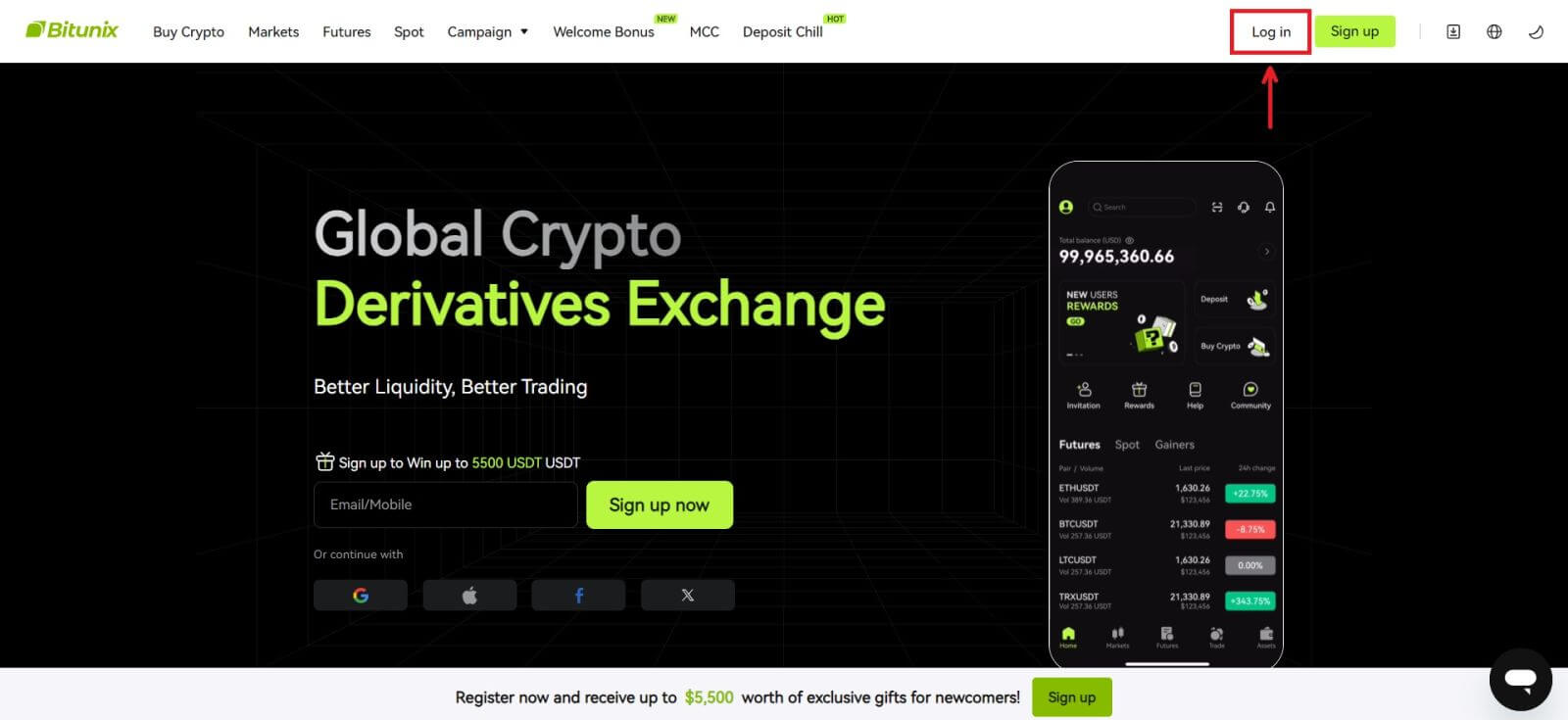 2. Nan paj login la, klike sou [Oblije modpas].
2. Nan paj login la, klike sou [Oblije modpas]. 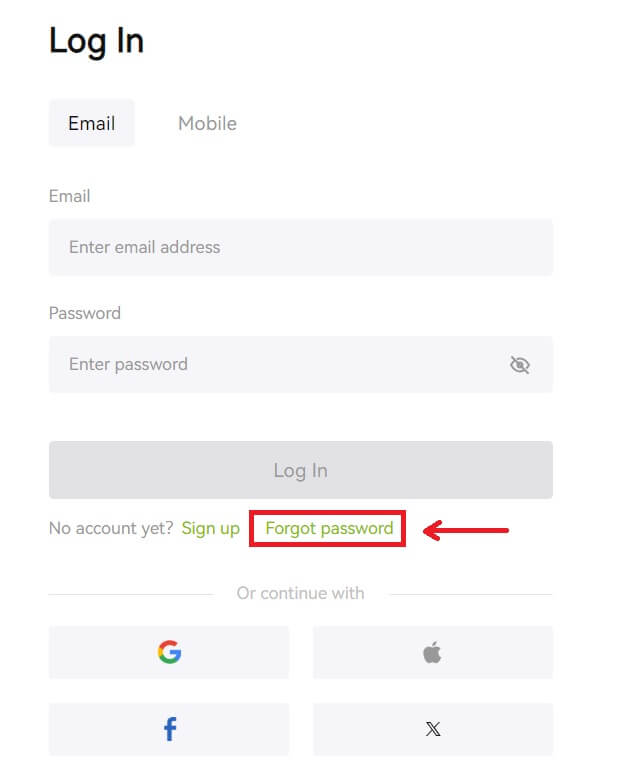 3. Antre imel oswa nimewo telefòn kont ou epi klike sou [Next]. Tanpri sonje ke pou rezon sekirite, retrè nan kont ou yo pral sispann pou 24 èdtan apre yon reset modpas.
3. Antre imel oswa nimewo telefòn kont ou epi klike sou [Next]. Tanpri sonje ke pou rezon sekirite, retrè nan kont ou yo pral sispann pou 24 èdtan apre yon reset modpas. 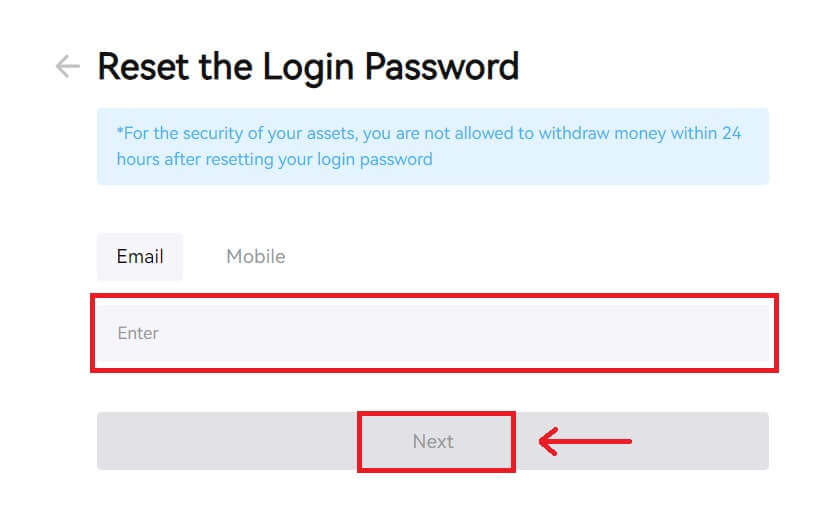 4. Antre kòd verifikasyon ou te resevwa nan imèl ou oswa SMS ou, epi klike sou [Soumèt] pou kontinye.
4. Antre kòd verifikasyon ou te resevwa nan imèl ou oswa SMS ou, epi klike sou [Soumèt] pou kontinye. 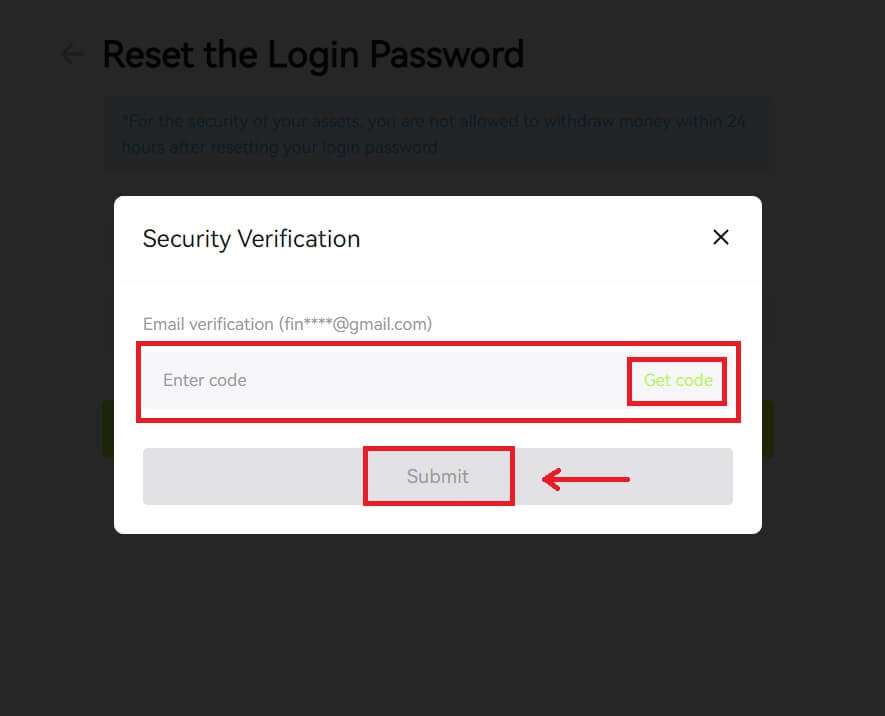 5. Antre nouvo modpas ou epi klike sou [Next].
5. Antre nouvo modpas ou epi klike sou [Next]. 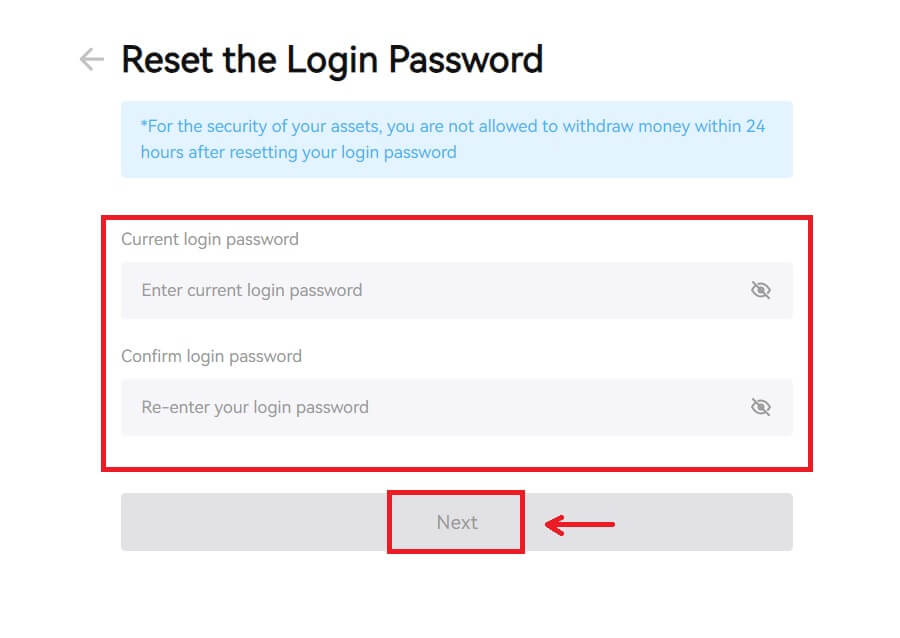 6. Apre yo fin retabli modpas ou avèk siksè, sit la ap dirije w tounen nan paj Login. Konekte avèk nouvo modpas ou epi w ap bon pou w ale.
6. Apre yo fin retabli modpas ou avèk siksè, sit la ap dirije w tounen nan paj Login. Konekte avèk nouvo modpas ou epi w ap bon pou w ale. 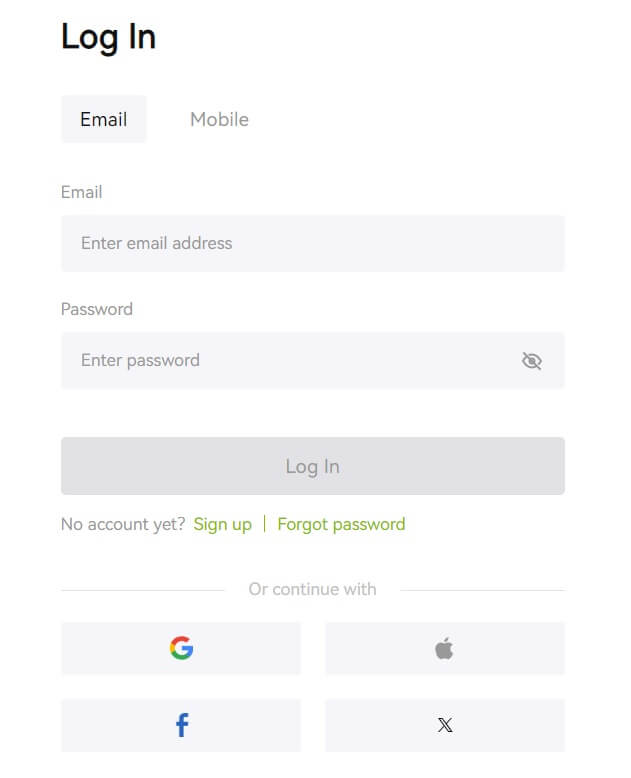
Kesyon yo poze souvan (FAQ)
Li di nimewo telefòn lan te deja pran. Poukisa?
Yon nimewo telefòn ka sèlman lye ak yon kont oswa itilize kòm non itilizatè. Si nimewo telefòn di a pa lye ak kont Bitunix pwòp ou a, nou rekòmande pou w konekte yon lòt nimewo telefòn ki se pou ou tou ak kont ou. Si nimewo telefòn di a lye ak kont Bitunix pwòp ou a, ou bezwen dekonekte li nan kont sa a an premye.
Ki jan yo chanje imel mwen an
Apre itilizatè yo mete adrès imel, si itilizatè yo pèdi aksè a ansyen adrès imel yo oswa. vle chanje yon nouvo adrès imel, Bitunix pèmèt itilizatè yo chanje adrès imel yo.
1. Apre ou fin antre nan kont ou, chwazi "Sekirite" anba ikòn itilizatè a sou tèt dwat la. 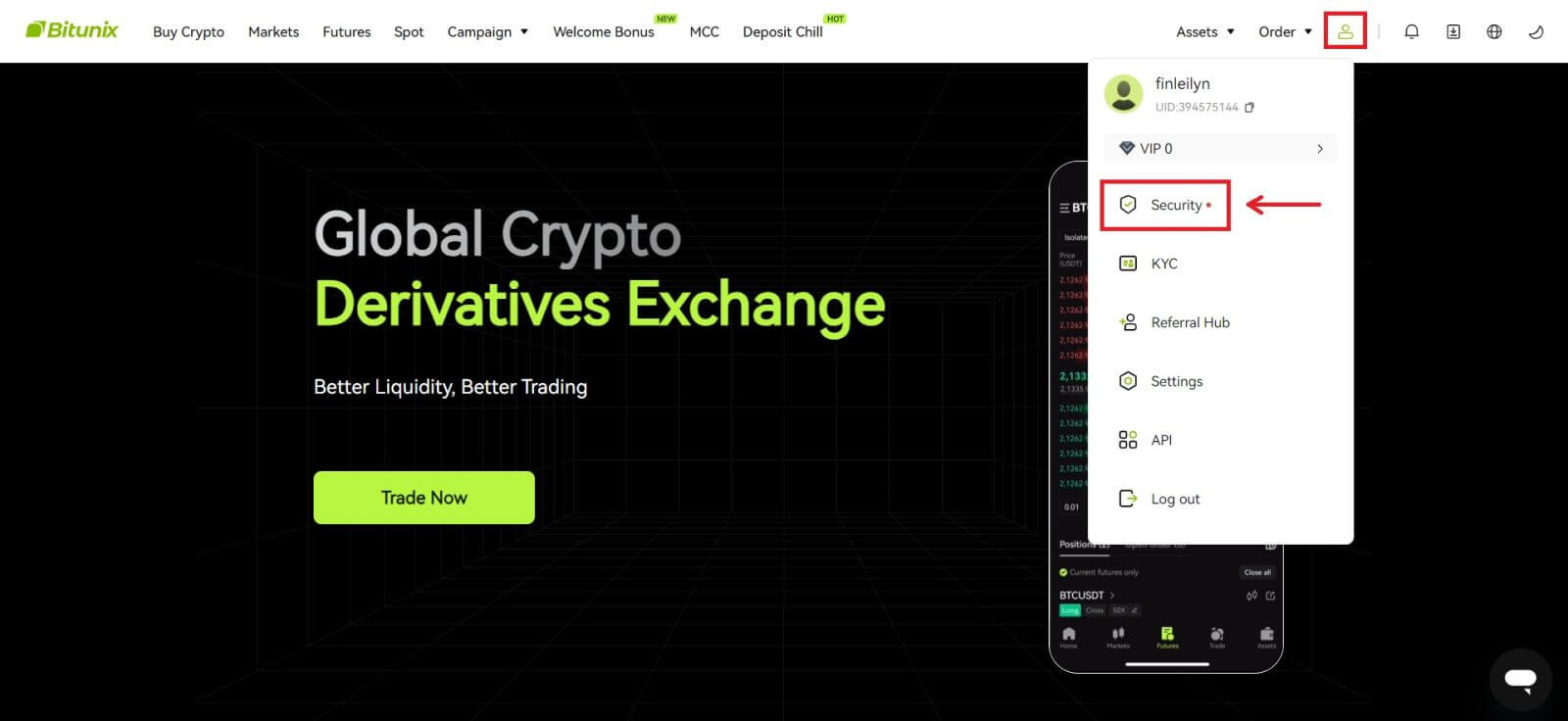 2. Klike sou [Chanje] bò kote "Kod Verifikasyon Imèl".
2. Klike sou [Chanje] bò kote "Kod Verifikasyon Imèl". 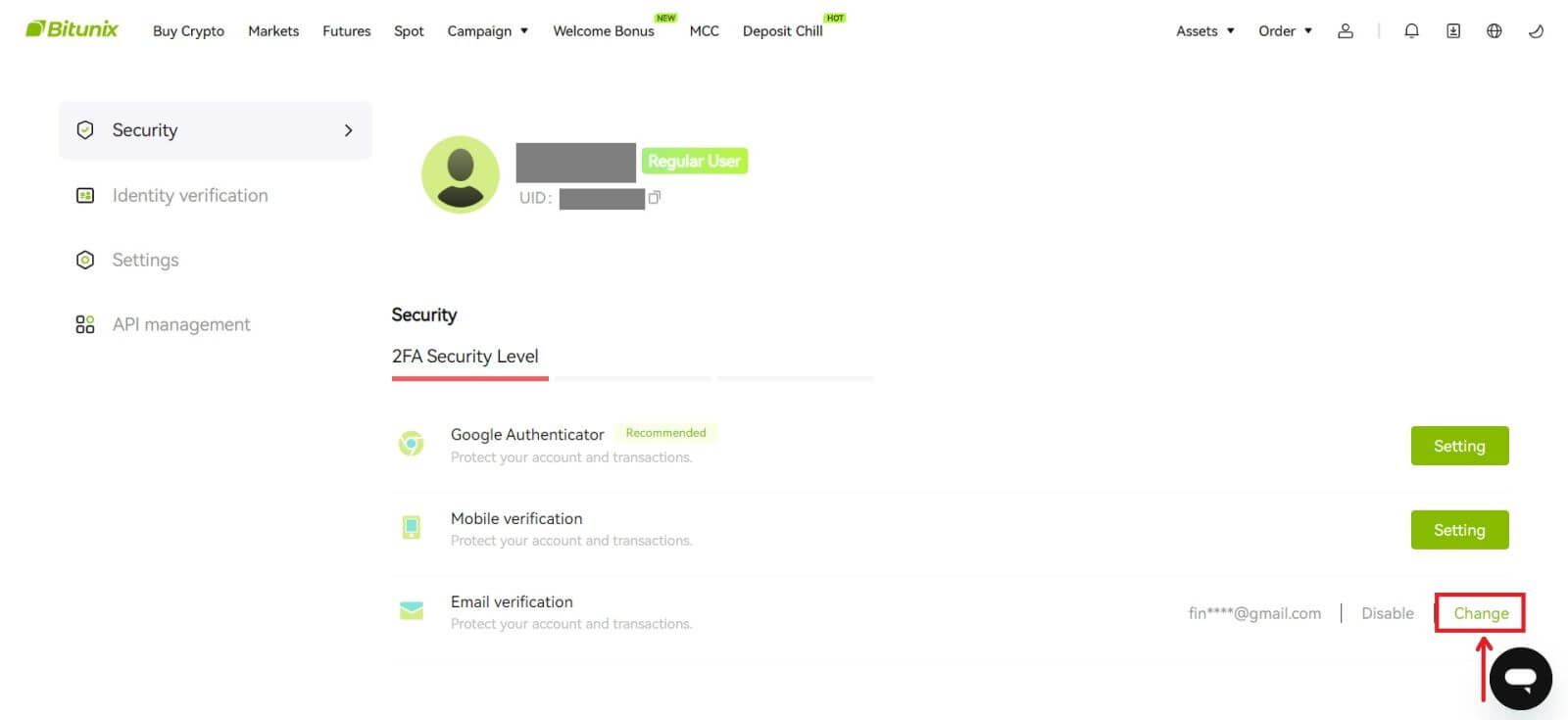 3. Antre nouvo adrès imel la. Klike sou [Jwenn Kòd] anba Verifikasyon Sekirite. Antre lòt kòd 6 chif yo voye nan ansyen adrès imel la. Si itilizatè yo te enstale Google Authenticator, itilizatè yo oblije antre kòd 6 chif google Authenticator.
3. Antre nouvo adrès imel la. Klike sou [Jwenn Kòd] anba Verifikasyon Sekirite. Antre lòt kòd 6 chif yo voye nan ansyen adrès imel la. Si itilizatè yo te enstale Google Authenticator, itilizatè yo oblije antre kòd 6 chif google Authenticator.
Klike sou [Soumèt] pou konplete.